Acer TRAVELMATE 5110, TRAVELMATE 3210, TRAVELMATE 4730G, TRAVELMATE 4740Z, TRAVELMATE 2420 User Manual [pl]
...Page 1

Komputer serii TravelMate
Ogólny podręcznik użytkownika
Page 2
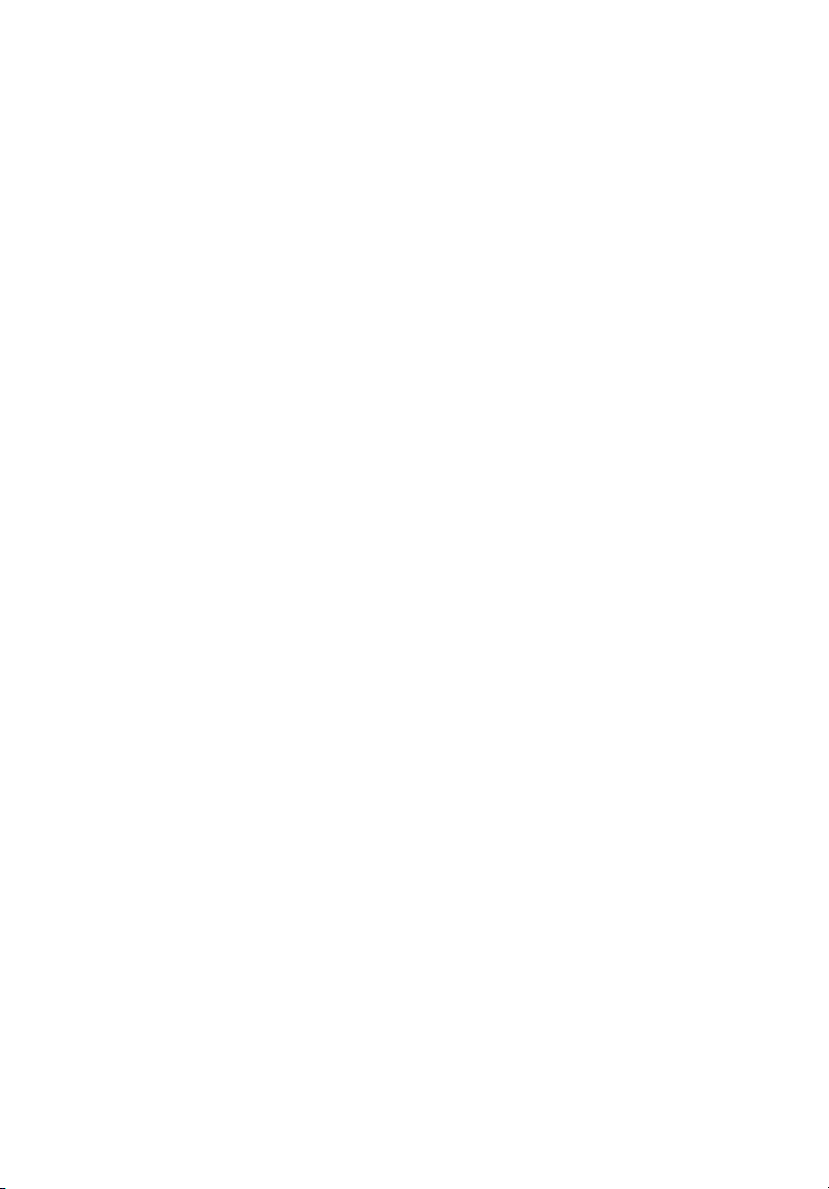
Copyright © 2009. Acer Incorporated.
Wszelkie prawa zastrzeżone.
Notebook PC serii TravelMate
Oznaczenie modelu: ____________________________
Numer seryjny: ________________________________
Data zakupu: __________________________________
Miejsce zakupu: ________________________________
Page 3
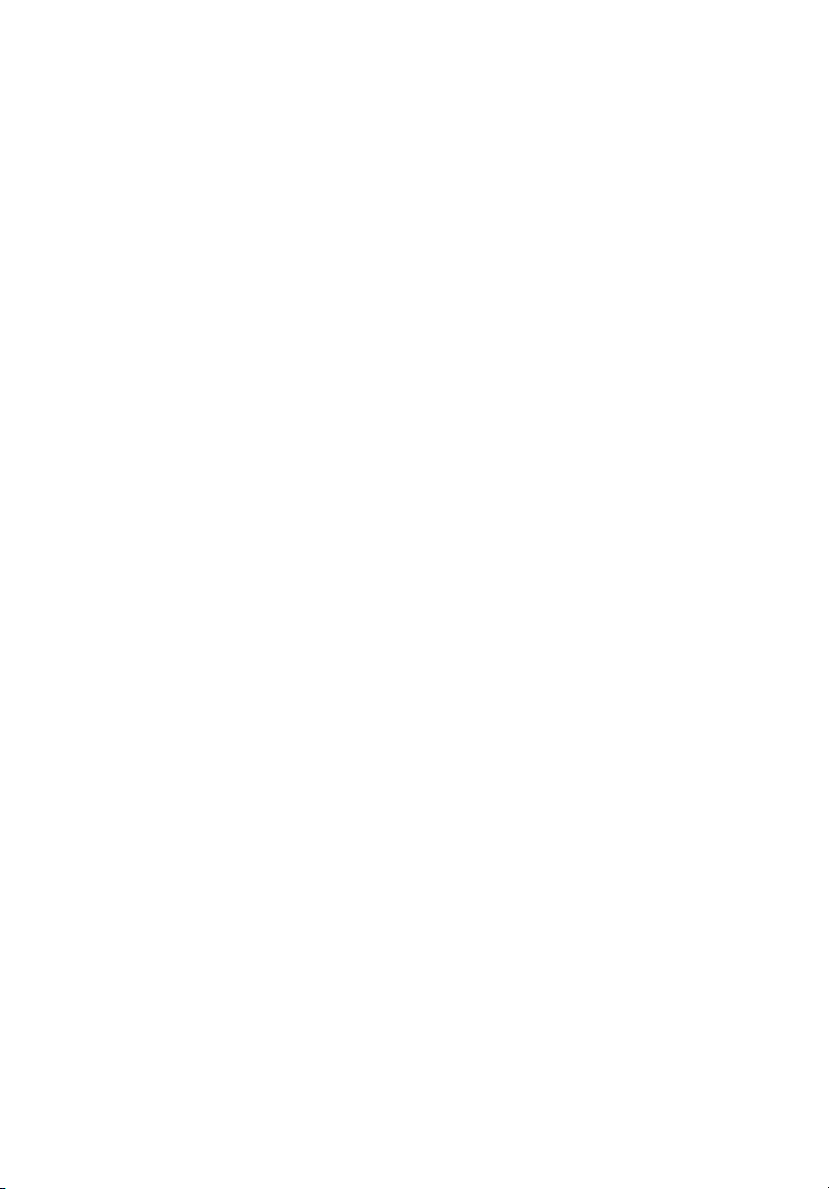
iii
Informacje dotyczące bezpieczeństwa i wygody użytkownika
Instrukcje bezpieczeństwa
Instrukcje te należy dokładnie przeczytać. Zachowaj ten dokument do wykorzystania
w przyszłości. Stosować się do wszystkich ostrzeżeń i instrukcji umieszczonych na
urządzeniu.
Wyłączanie urządzenia przed przystąpieniem do czyszczenia
Przed przystąpieniem do czyszczenia należy odłączyć urządzenie od ściennego
gniazda zasilania. Nie stosować środków czyszczących w płynie i w aerozolu.
Do czyszczenia używać wilgotnej szmatki.
OSTRZEŻENIE dotyczące odłączania urządzenia
Należy stosować się do następujących wytycznych podczas przyłączania i
odłączania zasilania do zespołu zasilacza:
Zainstalować zespół zasilacza przed przyłączeniem przewodu zasilającego do
gniazdka elektrycznego prądu przemiennego.
Odpiąć przewód zasilający przed wyjęciem zespołu zasilacza z komputera.
Gdy system posiada kilka źródeł zasilania, należy odłączyć zasilanie od systemu
odpinając wszystkie przewody zasilające od zasilaczy.
OSTRZEŻENIE dotyczące dostępności
Należy zadbać, aby gniazdko elektryczne, do którego przyłączany jest przewód
zasilający było łatwo dostępne oraz znajdowało się możliwie jak najbliżej operatora
sprzętu. W razie konieczności odłączenia zasilania sprzętu należy odpiąć przewód
zasilający od gniazdka elektrycznego.
OSTRZEŻENIE dotyczące zaślepek gniazd kart
(tylko w niektórych modelach)
Komputer jest dostarczany z zaślepkami, które zostały włożone w gniazda kart.
Karty zaślepiające chronią niewykorzystywane gniazda przed kurze, metalowymi
przedmiotami oraz innymi zanieczyszczeniami. Należy zachować te zaślepki, i
korzystać z nich w chwili, gdy gniazda pozostają puste.
OSTRZEŻENIA dotyczące korzystania ze słuchawek
Aby chronić swój słuch przestrzegaj poniższych zaleceń.
• Zwiększaj głośność stopniowo, dopóki dźwięk nie będzie słyszany wyraźnie i
komfortowo.
• Nie zwiększaj poziomu głośności, gdy słuch zaadaptuje się do bieżącego
poziomu.
• Nie słuchaj głośnej muzyki przez długi czas.
Page 4
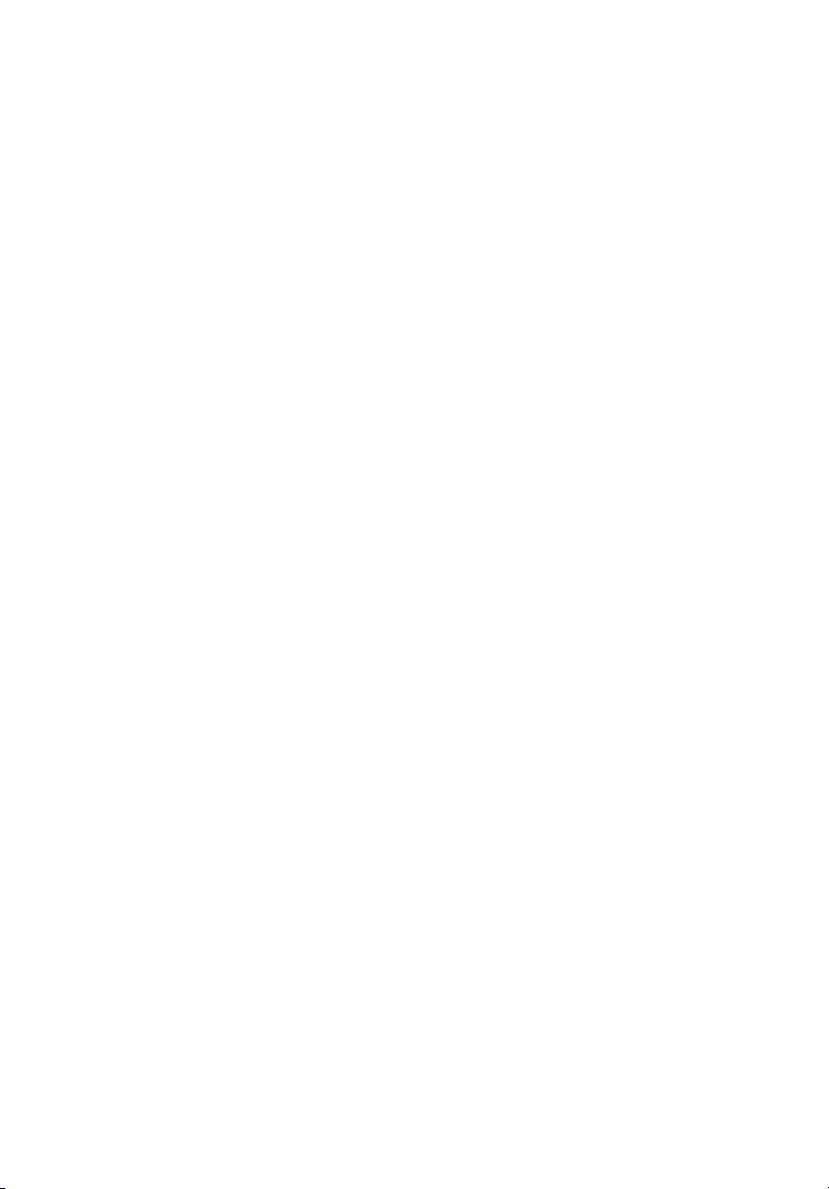
iv
Nie zwiększaj głośności, aby zagłuszyć hałasy dochodzące z otoczenia.
•
• Zmniejsz głośność, jeśli nie słyszysz ludzi mówiących w pobliżu.
Ostrzeżenia
• Nie należy używać urządzenia w pobliżu wody.
• Nie ustawiać urządzenia na niestabilnych wózkach, stojakach lub stołach.
Grozi to upadkiem urządzenia, co mogłoby spowodować jego poważne
uszkodzenie.
• Szczeliny i otwory służą do wentylacji, co ma na celu zapewnienie
prawidłowego działania urządzenia i zabezpieczenie przed przegrzaniem.
Szczeliny te nie mogą być blokowane lub przykrywane. Tych otworów nigdy nie
wolno blokować umieszczając urządzenie na łóżku, sofie, dywanie lub innych
podobnych powierzchniach. Nigdy nie umieszczać urządzenia w pobliżu
grzejników lub węzłów cieplnych albo w zabudowanych instalacjach, o ile nie
zostanie zagwarantowana prawidłowa wentylacja.
• Nigdy nie wolno wkładać żadnych przedmiotów do wnętrza urządzenia,
ponieważ mogłoby dojść do zetknięcia z miejscami pod wysokim napięciem lub
do zwarcia części, czego skutkiem mógłby być pożar lub porażenie prądem.
Nie wolno dopuszczać do rozlania jakichkolwiek płynów na urządzenie.
• Aby uniknąć uszkodzenia wewnętrznych części składowych i zapobiec
wyciekowi elektrolitu z akumulatora, nie należy umieszczać urządzenia na
drgającej powierzchni.
• Nigdy nie należy używać go w warunkach zawodów sportowych, ćwiczeń lub w
środowisku, w którym występują drgania, co mogłoby spowodować zwarcie lub
uszkodzenie urządzeń wirujących, dysku twardego, napędu optycznego, a
nawet narazić na zagrożenie ze strony pakietu akumulatora litowo-jonowego.
• Spodnia część, obszary przy otworach wentylacyjnych i zasilacz mogą się
nagrzewać. Aby uniknąć obrażeń, nie należy narażać skóry lub części ciała na
kontakt z nimi.
• Twoje urządzenie wraz z elementami rozszerzeń może zawierać małe części.
Należy chronić je przed dostępem małych dzieci.
Korzystanie z zasilania elektrycznego
• Urządzenie należy eksploatować stosując zasilanie energią elektryczną
zgodnie z informacjami podanymi na tabliczce znamionowej. Jeżeli nie ma
pewności co do rodzaju dostępnego zasilania energią elektryczną, należy
skontaktować się z dostawcą lub lokalnym zakładem energetycznym.
• Nie wolno umieszczać żadnych przedmiotów na przewodzie zasilającym. Nie
umieszczać urządzenia w miejscach narażonych na przydeptywanie przewodu
zasilającego.
• Jeżeli wykorzystywany jest przedłużacz, należy sprawdzić, czy łączny pobór
mocy sprzętu podłączonego do przedłużacza, nie przekracza parametrów
obciążenia przedłużacza. Należy także sprawdzić, czy całkowity pobór prądu
wszystkich urządzeń podłączonych do gniazdka ściennego nie przekracza
maksymalnego obciążenia bezpiecznika.
Page 5
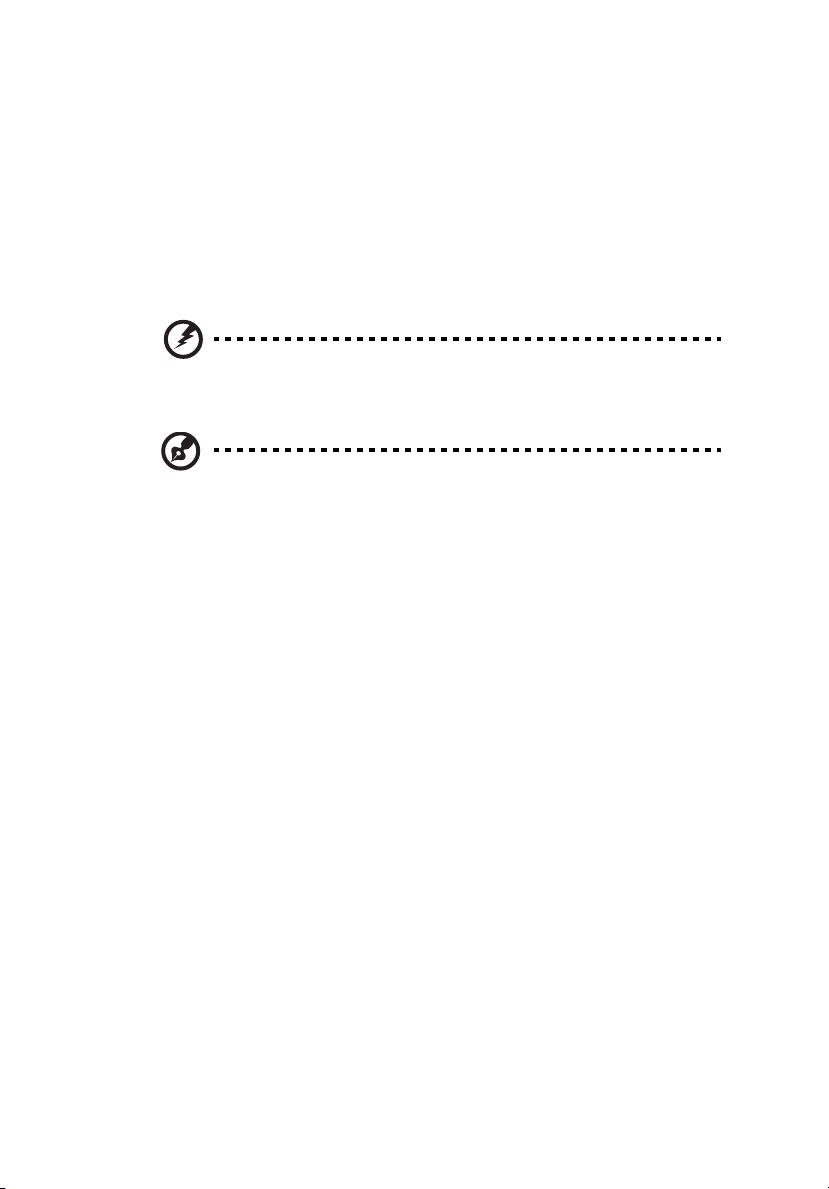
Nie wolno przeciążać gniazdka, listwy lub rozdzielacza elektrycznego
•
przyłączając zbyt wiele urządzeń. Całkowite obciążenie systemu nie może
przekaczać 80% wartości znamionowej obciążenia odgałęzienia obwodu. Gdy
stosuje się listwę zasilającą, obciążenie nie może przekraczać 80% wartości
znamionowej obciążenia wejściowego listwy.
• Zasilacz sieciowy jest zaopatrzony w trójprzewodową wtyczkę z uziemieniem.
Wtyczka ta pasuje tylko do gniazda zasilającego z uziemieniem. Przed
przyłączeniem wtyczki zasilacza należy upewnić się, czy gniazdo zasilające
jest prawidłowo uziemione. Nie przyłączać wtyczki do nieuziemionego gniazda
zasilającego. Zwrócić się do swego elektryka w celu uzyskania szczegółowych
informacji.
Ostrzeżenie! Kołek uziemiający stanowi element bezpieczeństwa.
Skutkiem korzystania z gniazda zasilającego, które nie jest
prawidłowo uziemione, może być porażenie prądem elektrycznym
i/lub obrażenia ciała.
Uwaga: Kołek uziemiający zapewnia również dobre zabezpieczenie
przed nieprzewidzianymi zakłóceniami generowanymi przed inne
urządzenia elektryczne, znajdujące się w sąsiedztwie, które mogą
przeszkadzać w prawidłowej pracy tego urządzenia.
• System można zasilać z różnych źródeł prądu przemiennego w zakresach
napięcia od 100 do 120 V lub od 220 do 240 V. Kabel zasilania dołączony do
systemu spełnia wymagania stawiane w kraju/regionie, w którym system został
zakupiony. Kable zasilania do stosowania w innych krajach/regionach muszą
spełniać wymagania obowiązujące w tych krajach/regionach. Aby uzyskać
więcej informacji o wymaganiach dotyczących kabla zasilania, skontaktuj się z
autoryzowanym sprzedawcą lub dostawcą usług.
v
Obsługa techniczna urządzenia
Nie podejmować samodzielnych napraw urządzenia, ponieważ otwarcie lub zdjęcie
pokryw może spowodować narażenie na działanie niebezpiecznego napięcia
elektrycznego lub na inne niebezpieczeństwa. Wszelkie prace serwisowe należy
powierzać wykwalifikowanym pracownikom serwisu.
Urządzenie należy odłączyć od ściennego gniazda zasilania i skontaktować się z
wykwalifikowanym personelem serwisu, w następujących okolicznościach:
• gdy doszło do uszkodzenia lub przetarcia przewodu zasilającego lub wtyczki
przewodu
• jeżeli do wnętrza urządzenia został wylany płyn
• jeżeli urządzenie zostało narażone na działanie deszczu lub wody
• jeżeli urządzenie zostanie upuszczone lub dojdzie do uszkodzenia jego
obudowy
• jeżeli urządzenie wykazuje wyraźne zmiany w działaniu, oznaczające potrzebę
naprawy
• jeżeli urządzenie nie działa normalnie mimo stosowania się do zasad
przedstawionych instrukcji obsługi - należy regulować tylko te parametry
Page 6
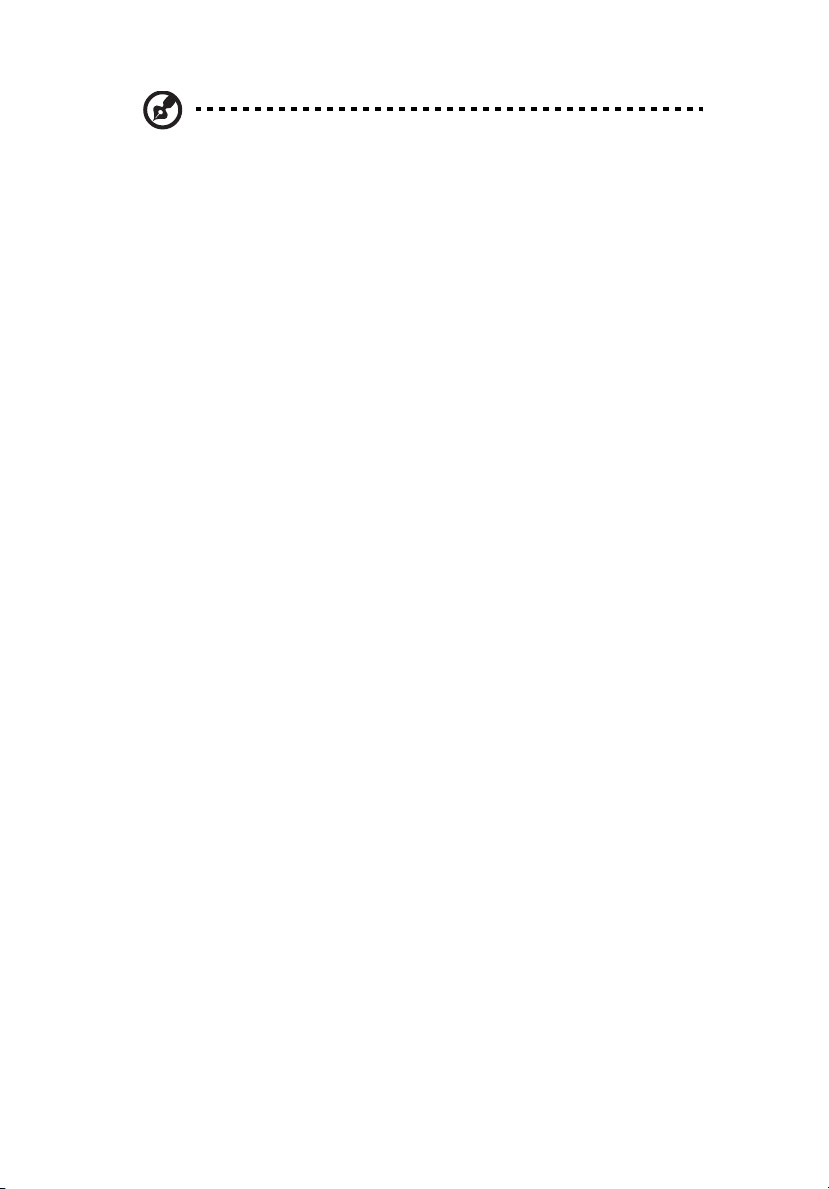
vi
Uwaga: Należy dokonywać tylko tych regulacji, które zostały opisane
w instrukcji obsługi, ponieważ wprowadzenie nieprawidłowych
ustawień może spowodować uszkodzenie i często będzie wymagać
dużego nakładu pracy wykwalifikowanego technika, aby przywrócić
normalny stan urządzenia.
Instrukcja bezpiecznego użytkowania akumulatora
W tym notebooku znajduje się akumulator litowo-jonowy. Z urządzenia nie należy
korzystać w środowisku wilgotnym, mokrym lub stwarzającym ryzyko wystąpienia
korozji. Produktu nie ustawiać, przechowywać ani nie pozostawiać na lub w pobliżu
źródła ciepła, w miejscach narażonych na działanie wysokich temperatur lub silnych
promieni słonecznych, w kuchence mikrofalowej lub pojemniku ciśnieniowym, ani w
żadnym miejscu, w którym może wystąpić temperatura powyżej 60 °C (140 °F).
Nieprzestrzeganie tych instrukcji może spowodować wyciek kwasu, rozgrzanie lub
eksplozję akumulatora, a w rezultacie obrażenia ciała i/lub uszkodzenia. Nie
przekłuwać, otwierać ani rozmontowywać akumulatora. W przypadku dotknięcia
cieczy, która wyciekła z akumulatora, dokładnie spłukać ciało wodą i natychmiast
skontaktować się z lekarzem. Ze względów bezpieczeństwa oraz dla zapewnienia
jak najdłuższego czasu eksploatacji akumulatora
poniżej 0 °C (32 °F) lub powyżej 40 °C (104 °F) nie jest możliwe.
Akumulator osiąga pełną wydajność dopiero po dwóch lub trzech kompletnych
cyklach ładowania/rozładowania. Akumulator można ładować i rozładowywać setki
razy, jednak należy pamiętać, że z biegiem czasu zużywa się. Kiedy czas pracy przy
zasilaniu akumulatorowym staje się zauważalnie krótszy, należy zakupić nowy
akumulator. Stosować wyłącznie zatwierdzone akumulatory i ładować wyłącznie za
pomocą zatwierdzonych ładowarek przeznaczonych do tego urządzenia.
Korzystać z akumulatora tylko w celu, dla którego został wyprodukowany. Nie
korzystać z uszkodzonych ładowarek lub akumulatorów. Nie zwierać przeciwnych
styków baterii. Zwarcie może nastąpić w wyniku przypadkowego zetknięcia styków
dodatniego (+) i ujemnego (-) z obiektem metalowym, takim jak moneta, spinacz
biurowy lub długopis (stykami są metalowe paski w akumulatorze). Tak mo
zdarzyć na przykład wtedy, gdy nosimy zapasowy akumulator w kieszeni lub
torebce. Zwarcie styków akumulatora może spowodować uszkodzenie samego
akumulatora lub przedmiotu, który spowodował zwarcie.
Pozostawianie akumulatora w miejscach o zbyt wysokiej lub niskiej temperaturze,
np. w samochodzie latem lub zimą, powoduje zmniejszanie jego pojemności i
żywotności. Zawsze starać się przechowywać akumulator w temperaturze z
przedziału od 15 °C do 25 °C (od 59 °F do 77 °F). Urządzenie, do którego włożono
nawet w pełni naładowany ale zbyt rozgrzany lub schłodzony akumulator, może
chwilowo nie działać. Wydajność akumulatora jest niższa szczególnie w
temperaturach znacznie poniżej zera.
Nie wrzucać akumulatora do ognia, ponieważ może to spowodować wybuch.
Akumulatory mogą również eksplodować w wyniku uszkodzenia. Zużyte
akumulatory wyrzucać w sposób zgodny z lokalnymi przepisami. O ile to możliwe,
poddawać akumulatory recyklingowi. Nie wyrzucać wraz ze zwykłymi odpadami
gospodarstwa domowego.
Akumulator moż
e powodować zakłócenia komunikacji urządzeń bezprzewodowych.
ładowanie w temperaturach
że się
Page 7
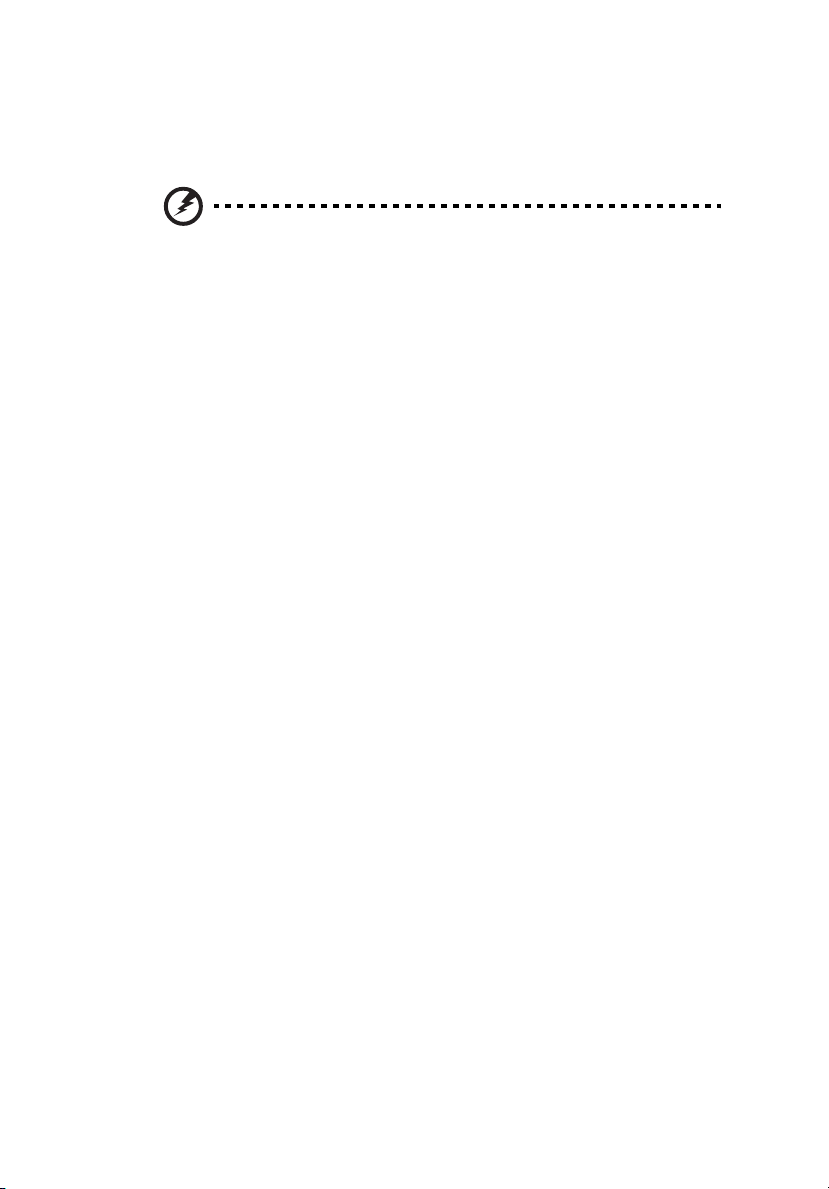
vii
Wymiana pakietu akumulatora
Komputery serii notebook PC wykorzystują akumulator litowy.
wymieniać tylko na akumulator takiego samego typu, jak akumulator dostarczony wraz
z urządzeniem.
Użycie innego akumulatora może spowodować pożar lub wybuch.
Ostrzeżenie! Nieprawidłowa obsługa akumulatorów może
spowodować wybuch. Nie wolno ich rozmontowywać lub
narażać na działanie ognia. Przechowuj je poza zasięgiem dzieci.
Likwidując zużyte akumulatory należy stosować się do lokalnych
regulacji prawnych.
Akumulator należy
Ostrzeżenie dotyczące napędu dysków optycznych (tylko w niektórych modelach)
Ostrzeżenie: To urządzenie zawiera system laserowy i jest sklasyfikowane jako
„URZĄDZENIE LASEROWE KLASY 1”. W przypadku wszelkich problemów z tym
urządzeniem należy się skontaktować z najbliższym punktem AUTORYZOWANEJ
obsługi. Aby zapobiec bezpośredniemu narażeniu się na kontakt z wiązką lasera,
nie należy otwierać obudowy.
URZĄDZENIE LASEROWE KLASY 1
OSTRZEŻENIE: PO OTWARCIU WYSTĘPUJE NIEWIDZIALNE
PROMIENIOWANIE LASEROWE. UNIKAĆ NARAŻENIA SIĘ NA DZIAŁANIE
PROMIENIA LASERA.
APPAREIL A LASER DE CLASSE 1 PRODUIT
LASERATTENTION: RADIATION DU FAISCEAU LASER INVISIBLE EN CAS
D’OUVERTURE. EVITTER TOUTE EXPOSITION AUX RAYONS.
LUOKAN 1 LASERLAITE LASER KLASSE 1
VORSICHT: UNSICHTBARE LASERSTRAHLUNG, WENN ABDECKUNG GEÖFFNET
NICHT DEM STRAHLL AUSSETZEN
PRODUCTO LÁSER DE LA CLASE I
ADVERTENCIA: RADIACIÓN LÁSER INVISIBLE AL SER ABIERTO. EVITE EXPONERSE
A LOS RAYOS.
ADVARSEL: LASERSTRÅLING VEDÅBNING SE IKKE IND I STRÅLEN.
VARO! LAVATTAESSA OLET ALTTINA LASERSÅTEILYLLE.
VARNING: LASERSTRÅLNING NÅR DENNA DEL ÅR ÖPPNAD ÅLÅ TUIJOTA
SÅTEESEENSTIRRA EJ IN I STRÅLEN
VARNING: LASERSTRÅLNING NAR DENNA DEL ÅR ÖPPNADSTIRRA EJ IN I
STRÅLEN
ADVARSEL: LASERSTRÅLING NAR DEKSEL ÅPNESSTIRR IKKE INN I STRÅLEN
Page 8
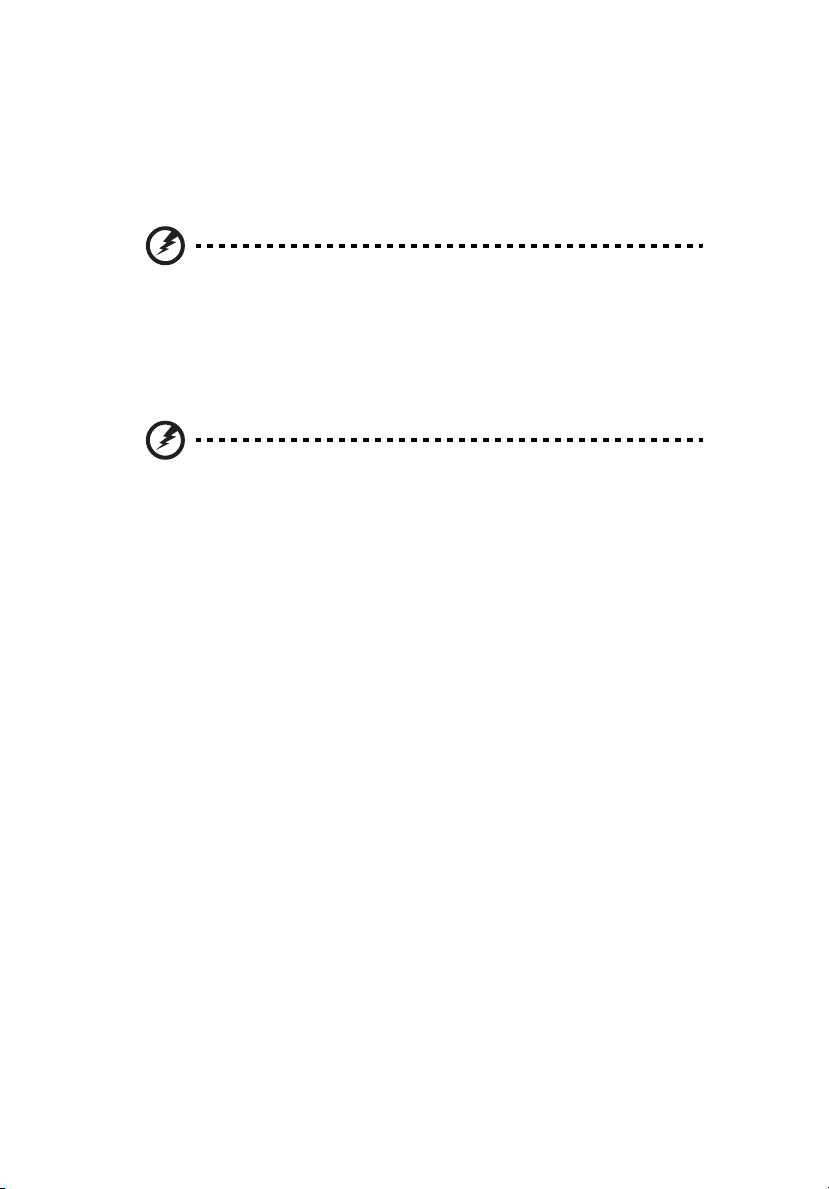
viii
Bezpieczeństwo linii telefonicznej
• Przed przystąpieniem do naprawy lub rozmontowania urządzenia należy
odłączyć wszystkie linie telefoniczne od gniazda ściennego.
• Należy unikać używania telefonu (innego niż bezprzewodowy) podczas burzy z
wyładowaniami. Istnieje niebezpieczeństwo porażenia prądem w wyniku
wyładowania atmosferycznego.
Ostrzeżenie! Ze względów bezpieczeństwa, podczas dodawania
lub wymiany elementów składowych nie należy stosować
niezgodnych części. Kosultować ze swym dostawcą możliwości
zakupu.
Środowisko robocze
Ostrzeżenie! Ze względów bezpieczeństwa należy wyłączać
wszystkie urządzenia bezprzewodowe lub transmitujące fale
radiowe, kiedy używa się komputera przenośnego w
następujących warunkach. Te urządzenia mogą obejmować
między innymi: urządzenia sieci bezprzewodowych (WLAN),
Bluetooth i/lub 3G.
Należy pamiętać o stosowaniu się do wszelkich szczególnych regulacji prawnych
obowiązujących na danym terenie oraz zawsze wyłączać swe urządzenie, kiedy
jego używanie jest zabronione albo może powodować zakłócenia lub zagrożenia.
Korzystać z urządzenia tylko w jego normalnym położeniu roboczym. To urządzenia
spełnia wymagania wytycznych dotyczących narażenia na działanie częstotliwości
radiowych, kiedy jest uż
odległości nie mniejszej niż 1,5 centymetra (5/8 cala) od ciała użytkownika (zobacz
ilustrację poniżej). Nie może zawierać metalowych części, a użytkownik powinien
umieścić urządzenie w określonej powyżej odległości od ciała. Aby pomyślnie
transmitować pliki danych lub wiadomości, urządzenie wymaga dobrej jakości
połączenia z siecią. W niektórych przypadkach transmisja plików danych lub
wiadomości może zostać opóźniona, dopóki takie połączenie nie będzie dostępne.
Aż do zakończenia transmisji należy zapewnić utrzymanie odległości określonej w
powyższych zaleceniach. Części urządzenia są magnetyczne. Do urzą
przyciągane metalowe przedmioty, a osoby korzystające z aparatów słuchowych nie
powinny trzymać urządzenia przy uchu z aparatem słuchowym. W pobliżu
urządzenia nie pozostawiać kart kredytowych ani innych magnetycznych urządzeń
przechowywania danych, ponieważ może dojść do skasowania zawartych na nich
informacji.
ywane w normalny sposób, a jego antena znajduje się w
dzenia będą
Page 9
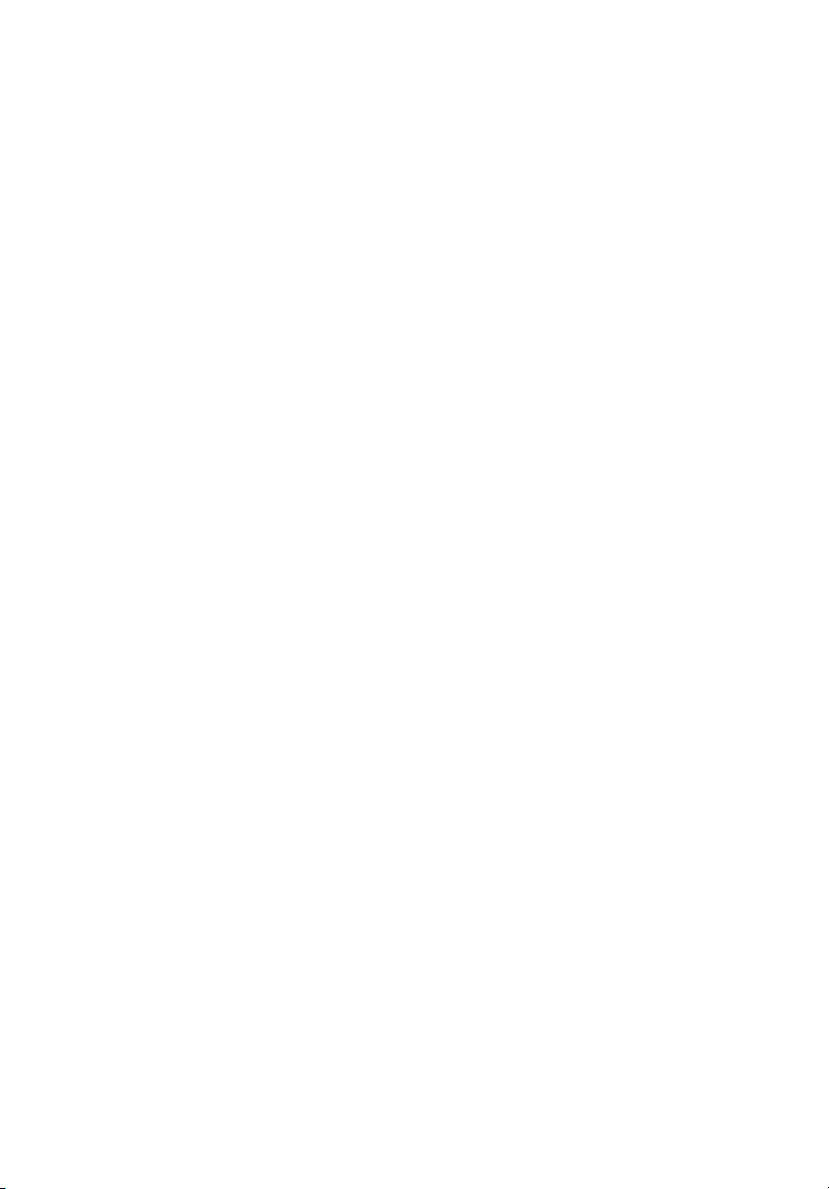
Urządzenia medyczne
Działanie wszelkiego sprzętu transmitującego fale radiowe, w tym telefonów
bezprzewodowych, może powodować zakłócenia działania urządzeń medycznych,
które nie są wystarczająco zabezpieczone. Skonsultować się z lekarzem lub
producentem urządzenia medycznego, aby ustalić, czy jest ono wystarczająco
zabezpieczone przed działaniem zewnętrznej energii fal o częstotliwości radiowej
lub w razie wystąpienia jakichkolwiek pytań. Urządzenie należy wyłączać w
obiektach opieki medycznej, kiedy wymagają tego umieszczone w nich przepisy
regulacji prawnych. Szpitale lub inne obiekty opieki medycznej są obszarami, w
których mogą być używane urządzenia wrażliwe na zewnętrzną transmisję fal o
częstotliwości radiowej.
Rozruszniki serca. Producenci rozruszników serca zalecają utrzymywanie
minimalnej odległości 15,3 centymetra (6 cali) pomiędzy urządzeniami
bezprzewodowymi i rozrusznikiem serca, co pozwoli uniknąć potencjalnego ryzyka
wystąpienia zakłóceń pracy rozrusznika. Zalecenia te są zgodne z wynikami
niezależnych badań oraz zaleceniami Wireless Technology Research. Osoby
korzystające z rozruszników serca powinny postępować w następujący sposób:
• Zawsze utrzymywać urządzenie w większej odległości niż 15,3 centymetra
(6 cali) od rozrusznika.
• Nie nosić urządzenia w pobliżu rozrusznika serca, kiedy jest ono włączone.
W przypadku wystąpienia podejrzeń o powodowanie zakłóceń, wyłączyć
urządzenie i odsunąć je.
Aparaty słuchowe. Niektóre urządzenia bezprzewodowe mogą zakłócać działanie
pewnych aparatów słuchowych. W razie wystąpienia zakłóceń, należy zwrócić się
do swego dostawcy usług.
ix
Pojazdy
Sygnały o częstotliwości radiowej mogą oddziaływać na nieprawidłowo
zainstalowane lub słabo ekranowane układy elektroniczne w pojazdach
mechanicznych, takie jak elektronicznie sterowane układy wtrysku paliwa,
elektronicznie sterowane układy hamulcowe z zabezpieczeniem
przeciwpoślizgowym (zabezieczające przed zablokowaniem kół). Aby uzyskać
więcej informacji, skontaktuj się z producentem pojazdu lub wyposażenia
dodatkowego, albo z jego przedstawicelem. Naprawy urządzenia lub instalowanie
urządzenia w pojeździe powinien przeprowadzać tylko przeszkolony personel
serwisu. Niewłaściwe zainstalowanie lub wykonywanie napraw może stworzyć
zagrożenie lub spowodować unieważnienie gwarancji udzielonej temu urządzeniu.
Należy okresowo kontrolować prawidłowość zamontowania i działania wszystkich
urządzeń bezprzewodowych w swoim pojeździe. Nie przechowywać, ani nie
przewozić palnych płynów, gazów lub materiałów wybuchowych w tym samym
pomieszczeniu, w którym znajduje się
elementy rozszerzeń. W przypadku pojazdów wyposażonych w poduszki powietrzne
należy pamiętać, że napełniają się one z ogromną siłą. Nie umieszczać żadnych
przedmiotów, w tym instalowanych lub przenośnych urządzeń bezprzewodowych, w
przestrzeni nad poduszką powietrzną ani w przestrzeni napełniania się poduszki.
Skutkiem napełnienia się poduszki powietrznej, gdy samochodowy sprzęt
bezprzewodowy zostanie zainstalowany w nieprawidłowym miejscu, mogą być
urządzenie, jego części składowe lub
Page 10
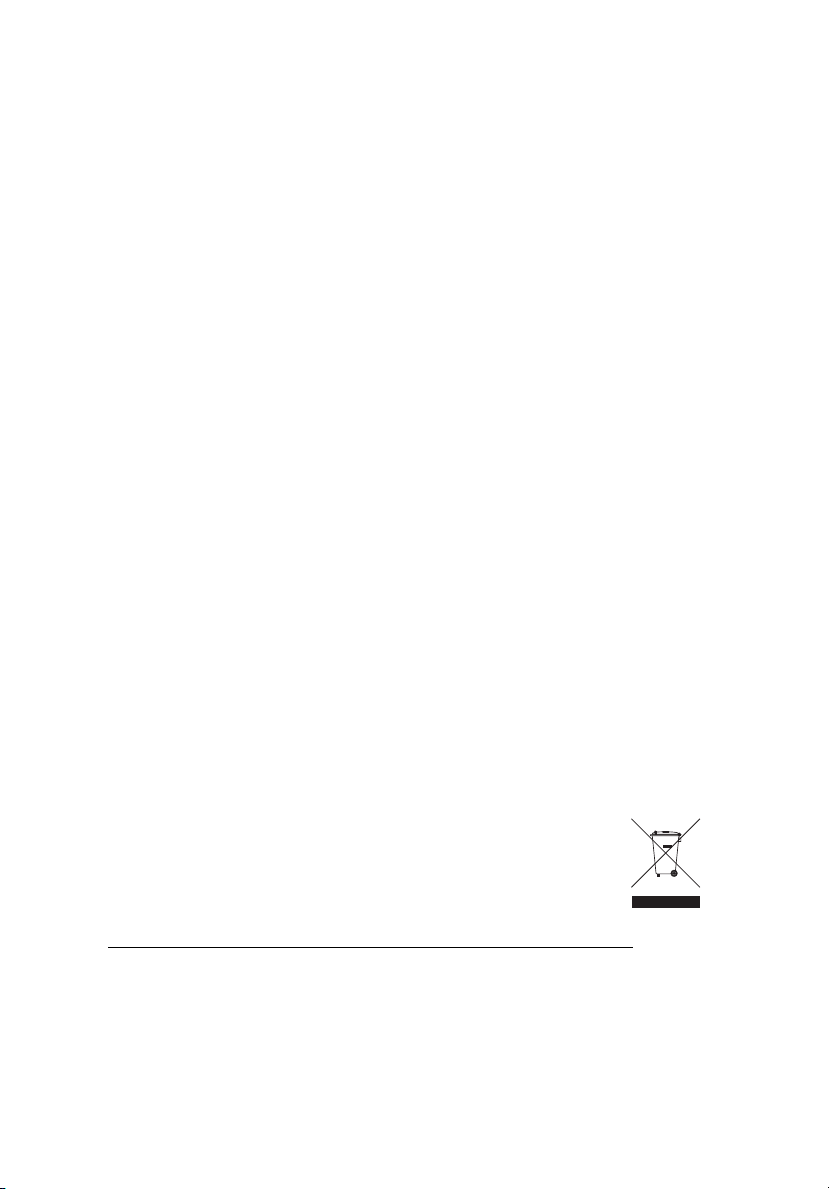
x
poważne obrażenia ciała. Zabrania się korzystania z urządzenia w czasie lotu
samolotem. Przed wejściem na pokład samolotu należy wyłączyć urządzenie.
Korzystanie z bezprzewodowych urządzeń teletransmisji w samolocie może być
niebezpieczne dla sprawności działania systemów samolotu, może zakłócać sieć
telefonów bezprzewodowych oraz może być niedozwolone.
Warunki pracy potencjalnie zagrażające eksplozją
Urządzenie należy wyłączyć w miejscach stwarzających ryzyko wybuchu;
przestrzegać wszystkich zamieszczonych w takich miejscach oznaczeń i instrukcji.
Ryzyko eksplozji występuje wszędzie tam, gdzie zazwyczaj zaleca się wyłączenie
silnika samochodu. Wystąpienie iskry w takim miejscu może spowodować wybuch
lub pożar, a w konsekwencji obrażenia lub nawet śmierć. Wyłączać notebook w
pobliżu dystrybutorów paliwa na stacjach. Należy pamiętać o przestrzeganiu
ograniczeń dotyczących korzystania ze sprzętu radiowego na stacjach paliw, w
zakładach chemicznych lub w miejscach stosowania materiałów wybuchowych.
Obszary o zwiększonym zagrożeniu wybuchem są często, ale nie zawsze, dobrze
oznakowane. Powyższe zalecenia dotyczą dolnych pokładów statków, rozlewni i
magazynów paliw lub substancji chemicznych, pojazdów przewożących paliwo
gazowe w stanie ciekłym (np. propan lub butan) oraz obszarów, w których powietrze
zawiera niebezpieczne związki chemiczne lub cząstki, takie jak włókna, pył lub
drobne cząstki metalu. Nie włączać notebooka tam, gdzie zabrania się korzystania z
telefonów komórkowych, albo tam, gdzie może to spowodować zakłócenia lub inne
niebezpieczeństwa.
Połączenia ratunkowe
Ostrzeżenie: Przy użyciu tego urządzenia nie można wykonywać połączeń
ratunkowych. W celu wykonania połączenia ratunkowego trzeba będzie wybrać
odpowiedni numer telefonu w telefonie komórkowym lub w innym systemie łączności
telefonicznej.
Zalecenia dotyczące utylizacji
Likwidując to urządzenie elektroniczne nie należy wyrzucać go do
śmietnika. Aby zminimalizować skażenie i zapewnić maksymalną
ochronę globalnego środowiska naturalnego, należy urządzenie
przetworzyć do ponownego wykorzystania. Aby uzyskać więcej
informacji o regulacjach prawnych dotyczących zużytego sprzętu
elektrycznego i elektronicznego (WEEE), odwiedź witrynę
http://www.acer-group.com/public/Sustainability/sustainability01.htm
.
Page 11
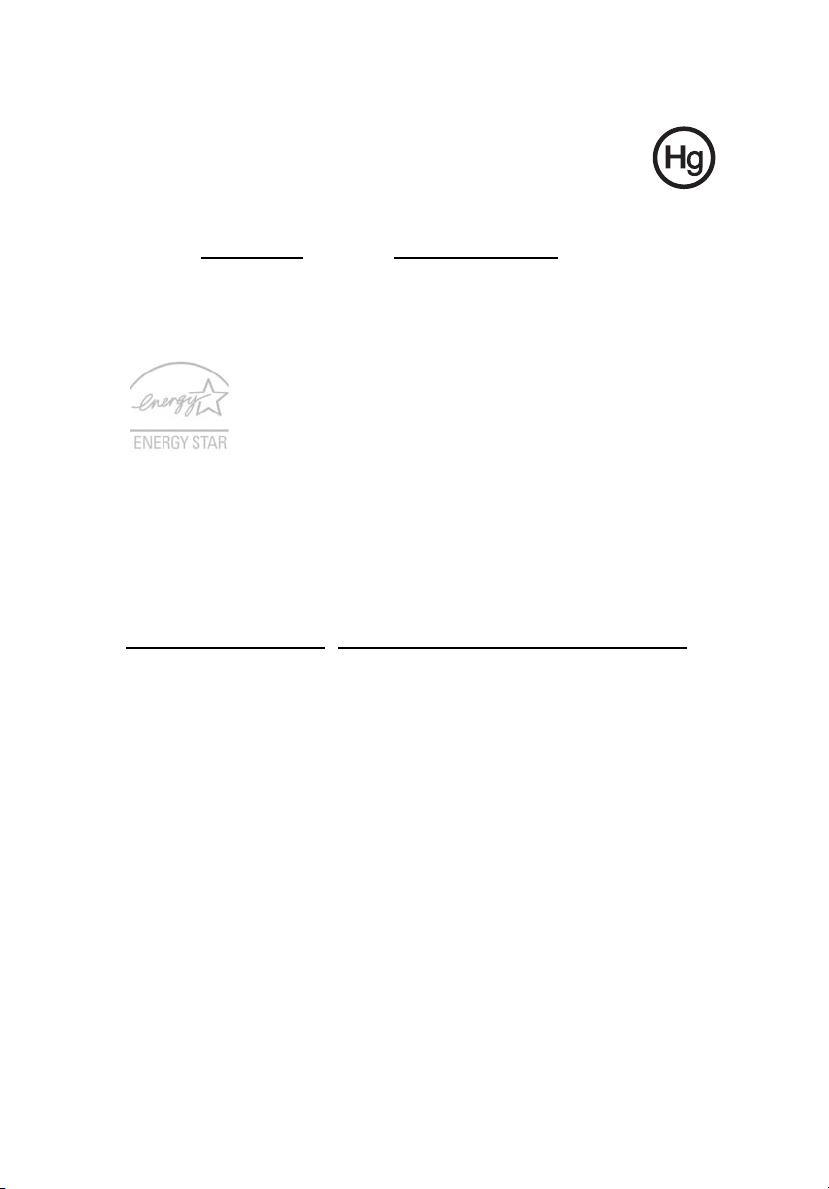
Poradnictwo dotyczące rtęci
W przypadku projektorów lub urządzeń elektronicznych z żarówką,
zawierających monitor lub wyświetlacz LCD/CRT niepodświetlany
diodami: Lampa (lampy) wewnątrz tego produktu zawierają rtęć i m uszą
być zawrócone do ponownego wykorzystania lub utylizowane zgodnie z
miejscowymi, stanowymi lub federalnymi przepisami prawa. Aby
uzyskać więcej informacji, skontaktuj się z Electronic Industries Alliance
w witrynie www.eiae.org
zapoznać się z informacjami dotyczącymi utylizacji lamp.
. W serwisie www.lamprecycle.org można
ENERGY STAR
Produkty firmy Acer z oznaczeniem ENERGY STAR umożliwiają
oszczędność pieniędzy poprzez zmniejszenie kosztów energii i
ochronę środowiska przy zachowaniu funkcjonalności oraz
wysokiej jakości działania produktu. Firma Acer z dumą oferuje
swoim klientom produkty z oznaczeniem ENERGY STAR.
Co oznacza ENERGY STAR?
Produkty posiadające oznakowanie ENERGY STAR zużywają mniej energii tym
samym zapobiegają emisji gazów cieplarnianych, spełniając ścisłe wymagania
dotyczące energooszczędności ustanowione przez Amerykański Urząd Ochrony
Środowiska (U.S. Environmental Protection Agency). Firma Acer z
zaangażowaniem rozprowadza na całym świecie produkty i oferuje usługi
umożliwiające oszczędność pieniędzy i energii oraz poprawę stanu środowiska
naturalnego. Im więcej zaoszczędzimy energii dzięki zużywaniu jej w bardziej
wydajny sposób, tym bardziej zmniejszymy emisję gazów cieplarnianych i ryzyko
wystąpienia zmiany klimatu. Wi
http://www.energystar.gov
Produkty firmy Acer z oznaczeniem ENERGY STAR:
• Wytwarzają mniej ciepła, zmniejszają obciążenie wymagane do
ochładzania i redukują ocieplenie klimatu.
• Automatycznie przechodzą w tryb wygaszania ekranu i wstrzymania pracy
komputera odpowiednio po 10 i 30 minutach nieaktywności.
• Aby przywrócić pracę komputera z trybu wstrzymania, naciśnij dowolny
klawisz na klawiaturze lub porusz myszą.
• W trybie wstrzymania komputery zużywają ponad 80% mniej energii.
ENERGY STAR oraz znak ENERGY STAR są zarejestrowanymi znakami
amerykańskimi.
ęcej informacji można znaleźć na stronach
i http://www.energystar.gov/powermanagement.
xi
Porady oraz informacje o wygodzie użytkowania
Użytkownicy komputerów mogą uskarżać się na przemęczenie wzroku i ból głowy
po długim okresie pracy. Po wielu godzinach spędzonych na pracy przed
komputerem użytkownicy są także narażeni na obrażenia ciała. Okresy długiej
pracy, nieodpowiednia pozycja ciała, złe nawyki pracy, stres, niewłaściwe warunki
pracy, osobisty stan zdrowia oraz inne czynniki znacznie zwiększają ryzyko
doznania obrażeń ciała.
Page 12

xii
Nieprawidłowe użytkowanie komputera może prowadzić do zespołu kanału
nadgarstka, zapalenia ścięgna, zapalenia pochewki ścięgna lub innych zaburzeń
układu mięśniowo-szkieletowego. W dłoniach, nadgarstkach, ramionach, barkach,
karku lub plecach mogą pojawiać się następujące objawy:
• wrażenie drętwienia, palenia lub kłucia
• bolesność, podrażnienia lub wrażliwość
• ból, opuchlizna lub pulsowanie
• sztywność lub napięcie
• chłód lub osłabienie
W przypadku stwierdzenia występowania takich symptomów lub innych
powtarzających się i/lub utrzymujących się stale objawów związanych z
użytkowaniem komputera, należy natychmiast poradzić się lekarza oraz
poinformować o tym dział bezpieczeństwa i higieny pracy.
W poniższej części przedstawiono porady dotyczące bardziej wygodnego
użytkowania komputerów.
Określanie swej strefy komfortu
Określ swą strefę komfortu dostosowując kąt widzenia monitora, stosując podnóżek
lub zwiększając wysokość siedzenia w taki sposób, aby uzyskać maksymalną
wygodę. Stosuj się do poniższych rad:
• powstrzymuj się od pozostawania zbyt długo w jednej stałej pozycji
• unikaj przygarbiania się i/lub odchylania do tyłu
• regularnie wstawaj i spaceruj w celu zlikwidowania napięcia mięśni nóg
• rób krótkie przewry, aby dać odpocząć karkowi i barkom
• unikaj naprężania mięśni lub unoszenia barków
• zewnętrzny wyświetlacz, klawiaturę oraz myszkę instaluj prawidłowo,
zapewniając dogodne odległości
• jeżeli częściej patrzysz na monitor niż na dokumenty, ustaw monitor na środku
biurka, aby zminimalizować napięcie karku
Jak dbać o swój wzrok
Długie godziny patrzenia, noszenie niewłaściwych okularów lub szkieł
kontaktowych, odblaski, zbyt silne oświetlenie pomieszczenia, nieostrość obrazu na
ekranie, bardzo małe litery oraz niski kontrast wyświetlacza mogą powodować
zmęczenie oczu. W poniższych podpunktach podano sugestie dotyczące
zmniejszania zmęczenia oczu.
Oczy
• Często dawaj odpocząć oczom.
• Rób regularne przerwy dla oczu odwracając wzrok od monitora i skupiając go
na odległym punkcie.
• Często mrugaj, aby nie dopuścić do wyschnięcia oczu.
Wyświetlacz
• Utrzymuj wyświetlacz w czystości.
Page 13
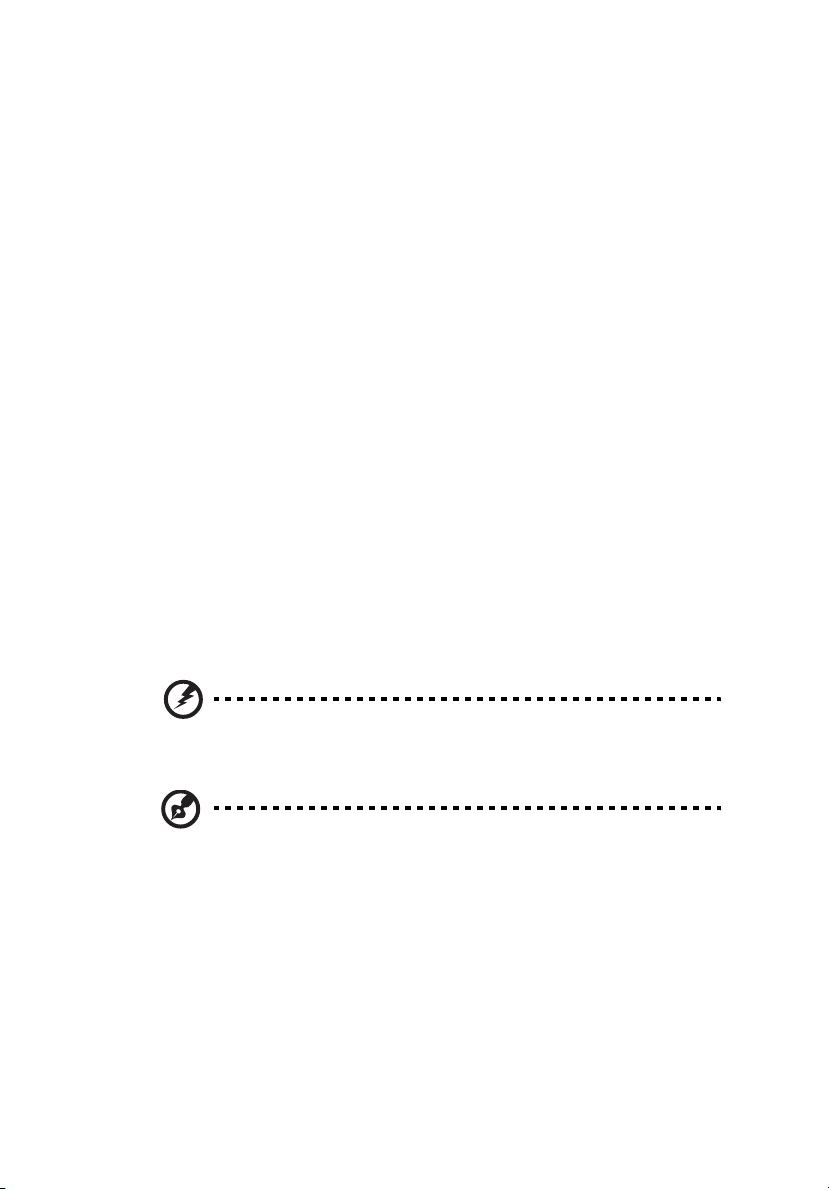
Głowę trzymaj wyżej niż górna krawędź wyświetlacza, tak aby patrząc na jego
•
środek oczy były skierowane w dół.
• Ustaw jasność i/lub kontrast wyświetlacza na poziomie komfortowym dla
podwyższonej czytelności tekstu oraz przejrzystości grafiki.
• Wyeliminuj odblaski i odbicia światła poprzez:
• ustawienie wyświetlacza w taki sposób, aby był zwrócony bokiem w
kierunku okna lub innego źródła światła
• zminimalizowanie oświetlenia pomieszczenia dzięki zastosowaniu zasłon,
rolet lub żaluzji
• stosowanie oświetlenia specjalnego
• zmianę kąta widzenia wyświetlacza
• stosowanie filtru redukującego odblaski
• stosowanie osłon na wyświetlacz, na przykład kawałka kartonu
umieszczonego na górnej, przedniej krawędzi wyświetlacza
• Unikaj ustawiania wyświetlacza pod niewygodnym kątem widzenia.
• Unikaj patrzenia przez dłuższy czas na jasne źródła światła, na przykład w
otwarte okno.
Rozwijanie dobrych nawyków pracy
Rozwijaj następujące nawyki pracy, aby zapewnić bardziej relaksujące i
produktywne użytkowanie swego komputera:
• Regularnie i często rób krótkie przerwy.
• Wykonuj jakieś ćwiczenia rozciągające.
• Oddychaj świeżym powietrzem tak często, jak jest to możliwe.
• Uprawiaj regularnie ćwiczenia i dbaj o kondycję.
xiii
Ostrzeżenie! Nie zalecamy używania komputera na kanapie lub
łóżku. Jeżeli nie da się tego uniknąć, pracuj krótko, rób częste
przerwy i wykonuj jakieś ćwiczenia rozciągające.
Uwaga: W celu uzyskania szczegółowych informacji należy zapoznać
się z rozdziałem "Przepisy i uwagi dotyczące bezpieczeństwa" na
stronie 39.
Page 14
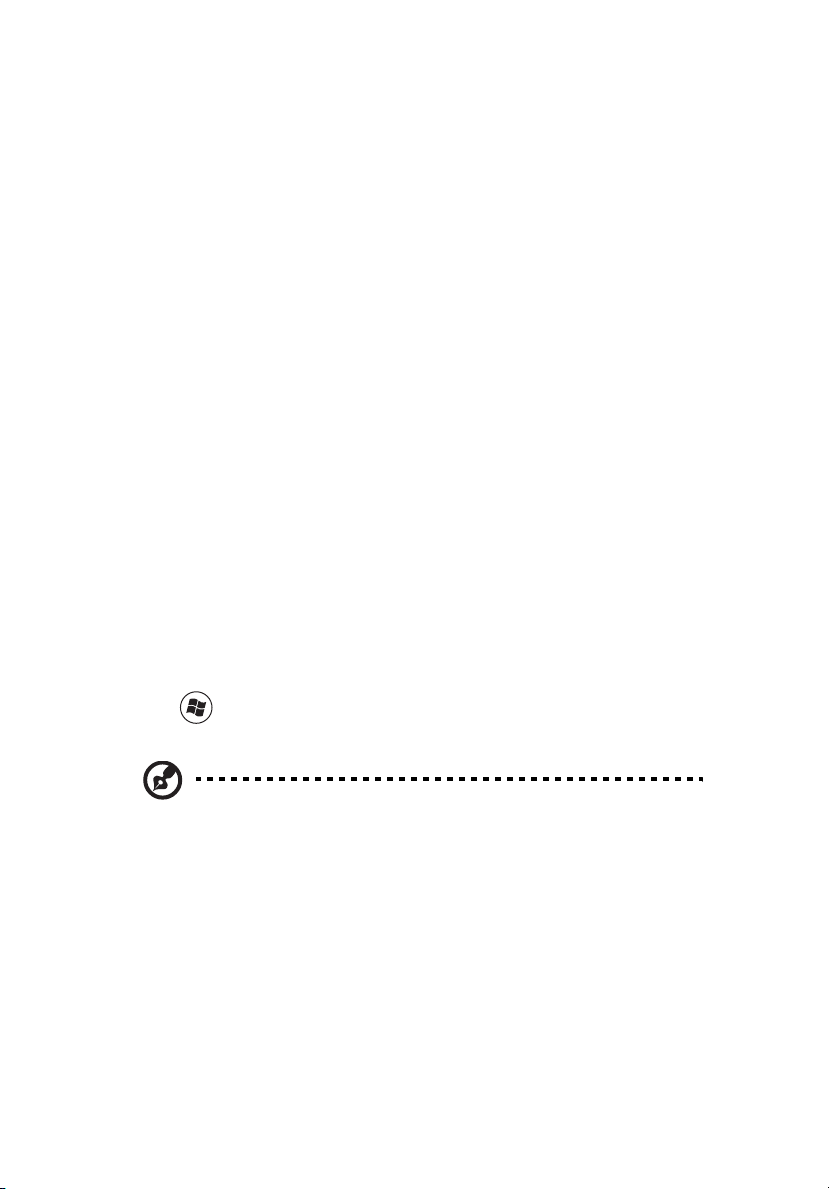
xiv
Na początek
Dziękujemy za wybranie notebooka PC serii Acer dla celów realizacji potrzeb w
zakresie mobilnego przetwarzania.
Instrukcje
Aby pomóc w korzystaniu z komputera Acer, opracowaliśmy zestaw instrukcji:
Jako pierwszy mozna wymienic poster Dla poczatkujacych..., który pomoze
uzytkownikom rozpoczac ustawianie komputera.
Ogólnego podręcznika użytkownika urządzenia serii TravelMate zawiera
przydatne informacje dotyczące wszystkich modeli serii TravelMate. Obejmuje
podstawowe zagadnienia, takie jak system Acer eRecovery Management, używanie
klawiatury, dźwięki itd. Należy pamiętać, że Ogólny podręcznik użytkownika oraz
AcerSystem User Guide, o którym mowa poniżej, odnoszą się czasami do funkcji
lub elementów tylko niektórych modeli serii, które nie muszą występować w
zakupionym modelu. W takich przypadkach użyto oznaczenia „tylko w niektórych
modelach”.
Skrócony poradnik przedstawia podstawowe właściwości i funkcje nowego
komputera. Aby uzyskać więcej informacji o tym, w jaki sposób nowy komputer
może pomóc Ci być bardziej produktywnym, zapoznaj się z AcerSystem User
Guide. Przewodnik ten zawiera szczegółowe informacje dotyczące takich tematów,
jak narzędzia systemowe, odzyskiwanie danych, opcje rozszerzeń oraz
rozwiązywanie problemów. Oprócz nich, zawiera tak
gwarancji oraz informacje dotyczące bezpieczeństwa pracy z komputerem
przenośnym. Jest on dostępny w formie elektronicznej jako dokument w formacie
Portable Document Format (PDF) i jest dostarczany jako zapisany w Twoim
notebooku. Wykonaj poniższe czynności, aby uzyskać do niego dostęp:
że informacje na temat
1 Kliknij Start, Wszystkie programy, AcerSystem.
2 Kliknij AcerSystem User Guide.
Uwaga: Aby można było przeglądać ten plik, konieczne jest
zainstalowanie programu Adobe Reader. Jeżeli w komputerze nie
zainstalowano programu Adobe Reader, kliknięcie AcerSystem User
Guide spowoduje uruchomienie instalatora programu Adobe Reader.
W celu dokończenia instalacji należy wykonać instrukcje wyświetlane
na ekranie. Instrukcje dotyczące używania programu Adobe Reader,
znajdują się w menu Pomocy i obsługi technicznej.
Page 15

xv
Podstawowe porady i wskazówki dotyczące używania komputera
Włączanie i wyłączanie komputera
Aby włączyć komputer, należy nacisnąć i zwolnić przycisk zasilania znajdujący się
poniżej ekranu LCD obok klawiszy szybkiego uruchamiania programów. Zobacz
"Skrócony poradnik", w celu uzyskania informacji o położeniu przycisku zasilania.
Aby wyłączyć zasilanie, należy wykonać jedną z czynności:
• Użycie polecenia zamknięcia systemu Windows
Kliknij przycisk Start , a następnie kliknij przycisk Zamknij.
• Użycie przycisku zasilania
Można wymusić przejście komputera do trybu wstrzymania, naciskając klawisz
skrótu wstrzymania <Fn> + <F4>.
Uwaga: Jeżeli nie możesz wyłączyć zasilania komputera normalnie,
wtedy w celu zakończenia pracy komputera naciśnij i przytrzymaj
przycisk zasilania dłużej niż przez cztery sekundy. Po wyłączeniu
komputera, przed jego ponownym włączeniem należy odczekać co
najmniej dwie sekundy.
Dbanie o komputer
Komputer będzie służył dobrze, jeżeli użytkownik będzie o niego dbał.
• Nie wystawiaj komputera na bezpośrednie światło słoneczne. Nie umieszczaj
go w pobliżu źródeł ciepła, takich jak grzejnik.
• Nie wystawiaj komputera na działanie temperatur niższych niż 0 °C (32 °F) lub
wyższych niż 50 °C (122 °F).
• Nie narażaj komputera na działanie pól magnetycznych.
• Nie wystawiaj komputera na działanie deszczu lub wilgoci.
• Nie dopuszczaj do wylania na komputer wody lub innych płynów.
• Nie dopuszczaj do poddawania komputera silnym wstrząsom i wibracji.
• Nie dopuszczaj do zakurzenia i zabrudzenia komputera.
• Nigdy nie stawiaj przedmiotów na komputerze.
• Nigdy nie trzaskaj pokrywą wyświetlacza podczas jej zamykania.
• Nigdy nie umieszczaj komputera na nierównych powierzchniach.
Page 16
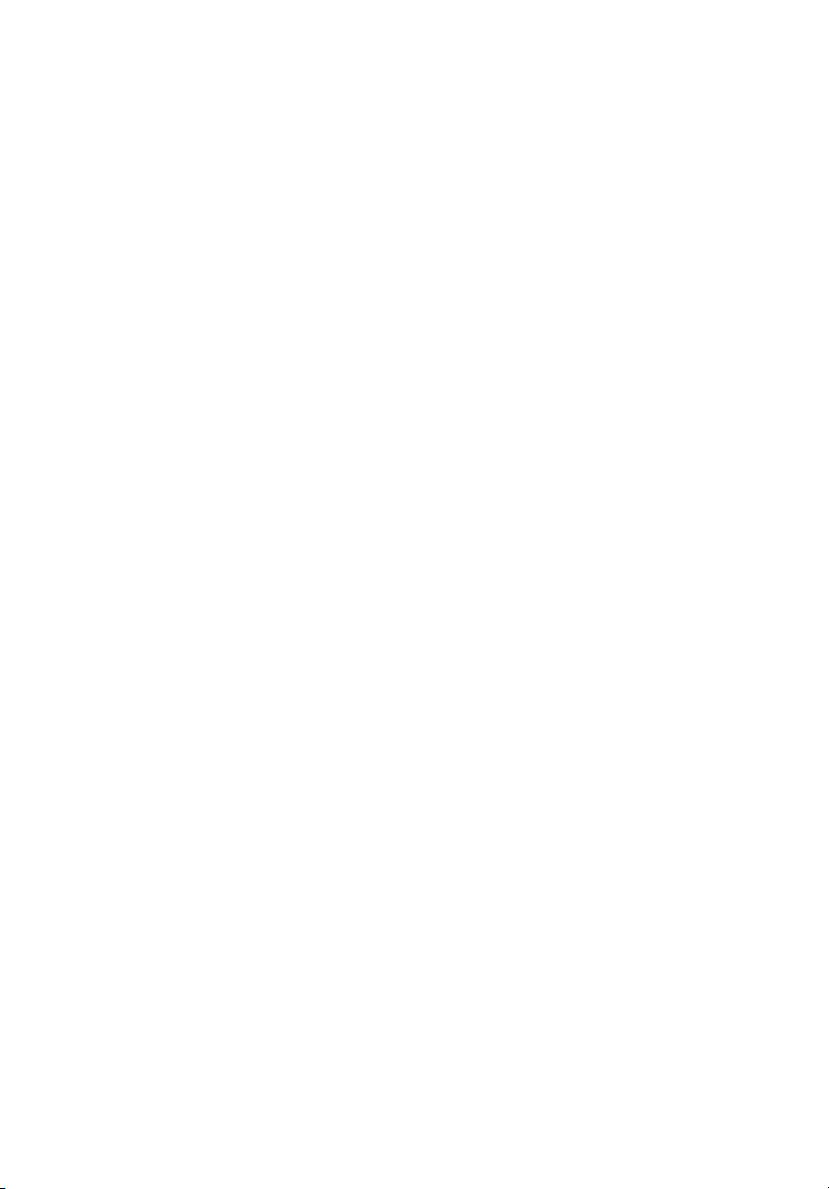
xvi
Dbanie o zasilacz prądu przemiennego
Poniżej przedstawiono kwestie ważne dla żywotności zasilacza:
• Nie wolno podłączać zasilacza do innych urządzeń.
• Nie wolno stawać na przewodzie zasilającym ani umieszczać na nim ciężkich
przedmiotów. Przewód zasilający oraz inne kable należy starannie układać, z
dala od miejsc przemieszczania się ludzi.
• Odłączając przewód zasilający, nie wolno ciągnąć za przewód, tylko za
wtyczkę.
• Gdy używa się przedłużacza, znamionowa wartość natężenia prądu
podłączonego sprzętu, nie powinna przekraczać wartości znamionowej
natężenia prądu przedłużacza. Także, łączna wartość znamionowa natężenia
prądu wszystkich urządzeń podłączonych do pojedynczego gniazdka
ściennego nie powinna przekraczać wartości znamionowej bezpiecznika.
Obsługa pakietu akumulatora
Poniżej przedstawiono kwestie ważne dla żywotności pakietu akumulatora:
• Wymieniając akumulator należy użyć akumulatora tego samego typu.
Przed wymianą lub wyjęciem akumulatora należy wyłączyć zasilanie.
• Nie wolno rozbierać akumulatora na części. Akumulatory należy
przechowywać poza zasięgiem dzieci.
• Akumulatory należy utylizować w sposób zgodny z lokalnymi przepisami.
W miarę możliwości należy je poddawać recyklingowi.
Czyszczenie i obsługa serwisowa
Podczas czyszczenia komputera, należy wykonać następujące czynności:
1Wyłącz zasilanie komputera i wyjmij pakiet akumulatora.
2Odłącz zasilacz prądu przemiennego.
3Używaj miękkiej, wilgotnej szmatki. Nie stosuj środków czyszczących w płynie i
w aerozolu.
Jeżeli wystąpi dowolna z poniższych sytuacji:
• komputer został upuszczony lub została uszkodzona jego obudowa
• komputer nie działa normalnie
zapoznaj się z informacjami przedstawionymi w punkcie "Często zadawane
pytania" na stronie 34.
Page 17
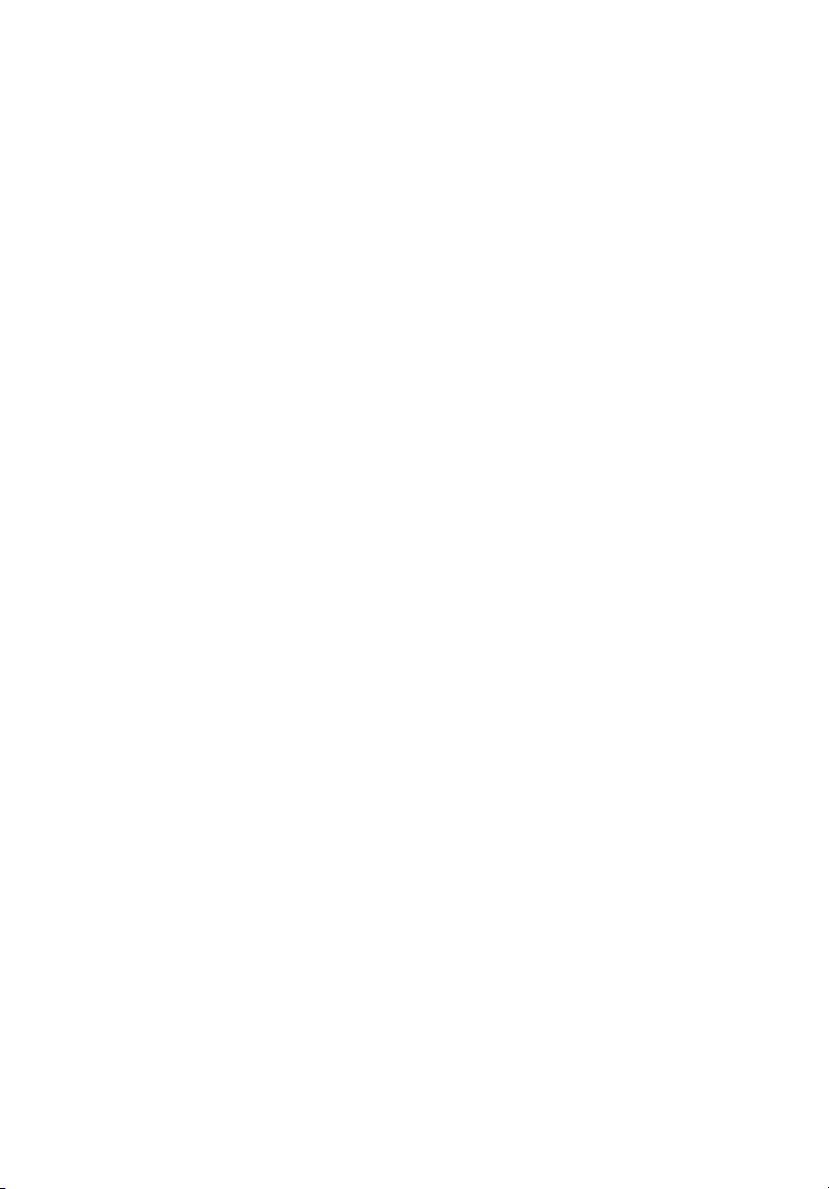
Informacje dotyczące bezpieczeństwa i
wygody użytkownika iii
Instrukcje bezpieczeństwa iii
Ostrzeżenie dotyczące napędu dysków optycznych
(tylko w niektórych modelach) vii
Środowisko robocze viii
Urządzenia medyczne ix
Pojazdy ix
Warunki pracy potencjalnie zagrażające eksplozją x
Połączenia ratunkowe x
Zalecenia dotyczące utylizacji x
Poradnictwo dotyczące rtęci xi
ENERGY STAR xi
Porady oraz informacje o wygodzie użytkowania xi
Na początek xiv
Instrukcje xiv
Podstawowe porady i wskazówki dotyczące używania
komputera xv
Włączanie i wyłączanie komputera xv
Dbanie o komputer xv
Dbanie o zasilacz prądu przemiennego xvi
Obsługa pakietu akumulatora xvi
Czyszczenie i obsługa serwisowa xvi
Touchpad 1
Podstawowe informacje o obsłudze touchpada
(z czytnikiem linii papilarnych) 1
Podstawowe informacje o obsłudze touchpada
(z przyciskami reagującymi na dwukrotne wciśnięcie) 2
Używanie klawiatury 3
Klawisze blokad i osadzony blok klawiszy numerycznych* 3
Klawisze Windows 4
Audio 5
Acer PureZone (tylko w niektórych modelach) 5
Wideo 5
Wyświetlacz w formacie 16:9
(tylko w niektórych modelach) 5
Korzystanie z narzędzi systemowych 6
Acer Bio-Protection (tylko w niektórych modelach) 6
Acer GridVista (zgodność ze standardem obsługi
dwóch okien wyświetlania) 7
Acer Backup Manager 9
Zarządzanie energią 10
Zawartość
Page 18
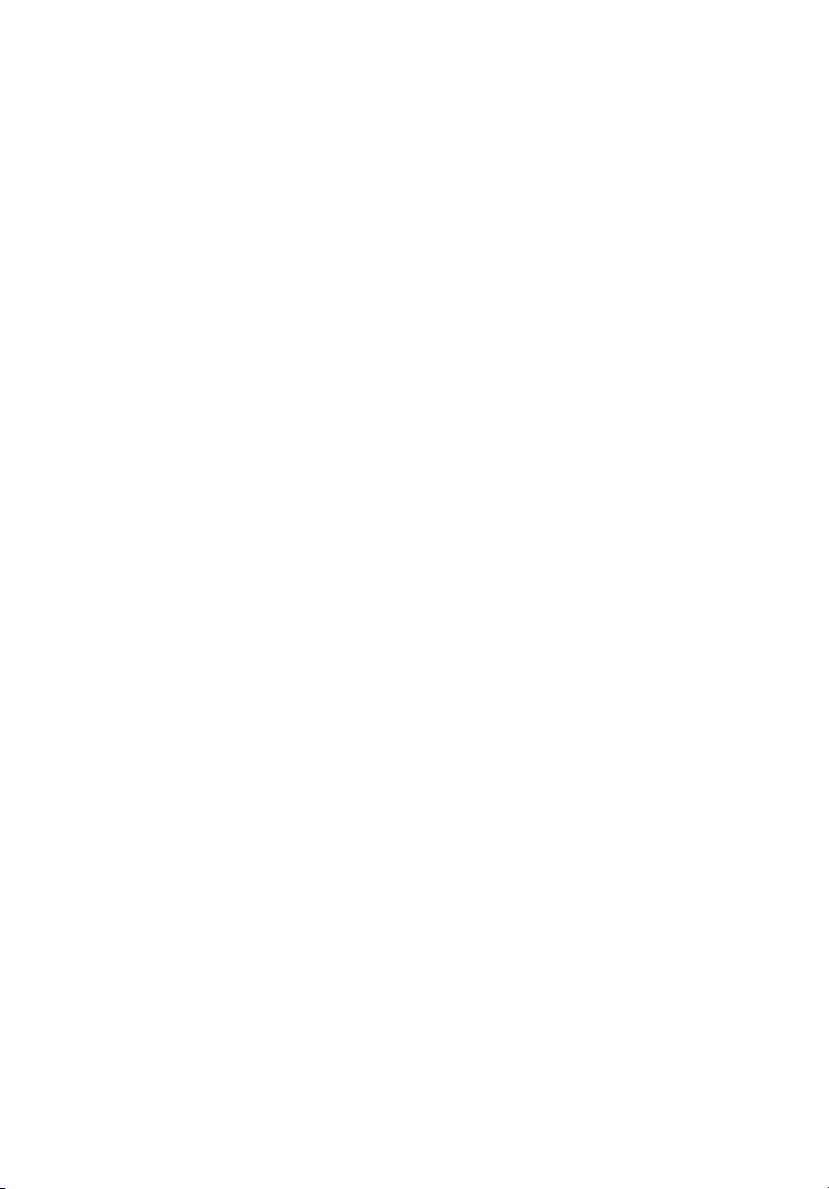
Acer eRecovery Management 11
Nagrywanie dysku kopii zapasowej 12
Przywracanie 13
Odtwarzanie systemu Windows z płyt kopii zapasowej 14
Pakiet akumulatora 16
Charakterystyka pakietu akumulatora 16
Maksymalizowanie okresu trwałości akumulatora 16
Instalowanie i wyjmowanie pakietu akumulatora 18
Ładowanie akumulatora 18
Kontrola poziomu naładowania akumulatora 19
Optymalizowanie okresu trwałości akumulatora 19
Ostrzeżenie o niskim poziomie naładowania akumulatora 19
Przenoszenie notebooka PC 21
Odłączanie wyposażenia zewnętrznego 21
W podróży21
Przygotowanie komputera 21
Co należy brać ze sobą na spotkania 22
Zabieranie komputera do domu 22
Przygotowanie komputera 22
Co należy wziąć ze sobą 23
Zalecenia dodatkowe 23
Konfiguracja biura domowego 23
Podróżowanie z komputerem 23
Przygotowanie komputera 23
Co należy wziąć ze sobą 24
Zalecenia dodatkowe 24
Podróże zagraniczne z komputerem 24
Przygotowanie komputera 24
Co należy wziąć ze sobą 24
Zalecenia dodatkowe 25
Zabezpieczanie komputera 25
Używanie blokady zabezpieczającej komputer 25
Używanie haseł 25
Wprowadzanie haseł 26
Ustawianie haseł 26
Rozszerzanie poprzez instalowanie opcji 27
Opcje połączeń 27
Faks/modem transmisji danych
(tylko w niektórych modelach) 27
Wbudowane funkcje sieciowe 28
Uniwersalna magistrala szeregowa (USB) 28
Port IEEE 1394 (tylko w niektórych modelach) 29
High-Definition Multimedia Interface
(tylko w niektórych modelach) 29
ExpressCard (tylko w niektórych modelach) 30
Instalowanie pamięci 31
Page 19
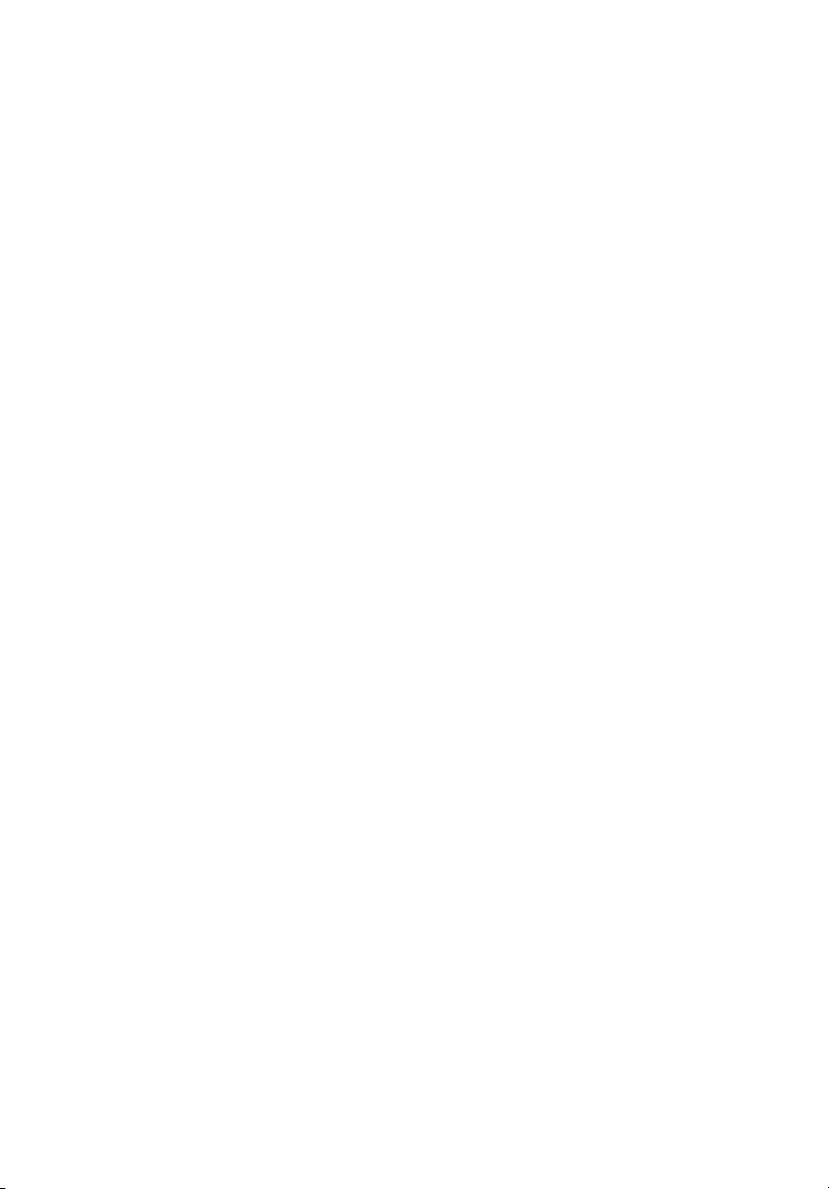
Program narzędziowy BIOS 32
Sekwencja startowa systemu 32
Włączanie odzyskiwania systemu z dysku
(disk-to-disk recovery) 32
Hasło32
Używanie oprogramowania 33
Odtwarzanie filmów DVD 33
Często zadawane pytania 34
Zgłaszanie potrzeby obsługi serwisowej 37
Międzynarodowa gwarancja podróżnego
(International Travelers Warranty; ITW) 37
Zanim zatelefonujesz 37
Rozwiązywanie problemów 38
Porady dotyczące rozwiązywania problemów 38
Komunikaty o błędach 38
Przepisy i uwagi dotyczące bezpieczeństwa 39
Oświadczenie FCC 39
Uwagi dotyczące modemu
(tylko w niektórych modelach) 40
Oświadczenie o jakości wyświetlania pikseli
wyświetlacza LCD 40
Uwagi prawne dotyczące urządzenia radiowego 40
Informacje ogólne 40
Wymagania bezpieczeństwa FCC RF 41
Kanada – Zwolnienie z konieczności licencjonowania
urządzeń radiokomunikacyjnych emitujących niski
poziom energii (RSS-210) 42
Narażanie ludzi na działanie pól RF (RSS-102) 42
LCD panel ergonomic specifications 43
Page 20

Page 21

Touchpad
Wbudowany touchpad jest urządzeniem wskazującym, wykrywającym ruch na jego
powierzchni. Oznacza to, że kursor reaguje na przesuwanie palcem po powierzchni
touchpada. Centralne położenie na podpórce pod nadgarstki zapewnia optimum
komfortu i podparcia.
Podstawowe informacje o obsłudze touchpada
(z czytnikiem linii papilarnych)
Następujące pozycje pokazują sposób użycia
urządzenia touchpad z czytnikiem linii
papilarnych Acer Bio-Protection.
• Przesuń palcem wzdłuż powierzchni
touchpada (1), aby przesunąć kursor.
• Naciskaj znajdujące się poniżej
touchpada przyciski w lewo (2) i w prawo
(4), aby uruchomić funkcję zaznaczenia i
wykonania. Te dwa przyciski mają
podobne działanie do lewego i prawego
przycisku myszki. Stuknięcie touchpada
ma taki sam skutek, jak kliknięcie lewym
przyciskiem myszki.
•
Za pomocą czytnika odcisków palców
(3)
Acer Bio-Protection obsługującego
4-kierunkową funkcję sterowania Acer FingerNav (tylko w niektórych modelach)
można przewijać strony w lewo i prawo oraz w górę i w dół. Ten przycisk lub
czytnik odcisków palców emuluje naciśnięcia pasków przewijania w oknach
systemu Windows.
Funkcja Lewy przycisk (2)
Wykonaj Kliknij szybko
Zaznacz Kliknij raz. Stuknij raz.
Przeciągnij Kliknij i przytrzymaj, a
Dostęp do menu
kontekstowego
Przewiń Po 4-kierunkowym
dwukrotnie.
następnie przeciągnij
palec po powierzchni
touchpada, aby
przeciągnąć kursor po
ekranie.
Prawy
przycisk (4)
Kliknij raz.
Podstawowy
touchpad (1)
Stuknij dwukrotnie
(z tą samą szybkością,
jak przy dwukrotnym
kliknięciu przyciskiem
myszki)
Stuknij dwukrotnie (z
tą samą szybkością,
jak przy dwukrotnym
kliknięciu przyciskiem
myszki), a następnie
po drugim stuknięciu
pozostaw palec na
powierzchni
touchpada i przeciągnij
kursor.
1 23 4
Przycisk
środkowy (3)
przycisku przewijania
Acer FingerNav
wystarczy przesunąć
palcem w górę/dół/
lewo/prawo (opcja
dostępna na etapie
produkcji).
1
Polski
Page 22

Polski
2
Podstawowe informacje o obsłudze touchpada (z przyciskami reagującymi na dwukrotne wciśnięcie)
Następujące pozycje pokazują sposób użycia urządzenia touchpad z przyciskami
reagującymi na dwukrotne wciśnięcie.
• Przesuń palcem wzdłuż powierzchni touchpada, aby przesunąć kursor.
• Naciskaj znajdujące się poniżej touchpada przyciski w lewo i w prawo, aby
uruchomić funkcję zaznaczenia i wykonania. Te dwa przyciski mają podobne
działanie do lewego i prawego przycisku myszki. Stuknięcie touchpada ma taki
sam skutek, jak kliknięcie lewym przyciskiem myszki.
Funkcja Lewy przycisk Prawy przycisk Podstawowy touchpad
Wykonaj Kliknij szybko dwukrotnie. Stuknij dwukrotnie (z tą
Zaznacz Kliknij raz. Stuknij raz.
Przeciągnij Kliknij i przytrzymaj, a
Dostęp do menu
kontekstowego
następnie przeciągnij palec
po powierzchni touchpada,
aby przeciągnąć kursor po
ekranie.
Kliknij raz.
samą szybkością, jak przy
dwukrotnym kliknięciu
przyciskiem myszki)
Stuknij dwukrotnie (z tą
samą szybkością, jak przy
dwukrotnym kliknięciu
przyciskiem myszki), a
następnie po drugim
stuknięciu pozostaw palec
na powierzchni touchpada i
przeciągnij kursor.
Uwaga: Ilustracje są przykładowe. Dokładna konfiguracja zależy od
zakupionego modelu komputera.
Uwaga:
Gdy korzysta się touchpada, palce powinny być suche i czyste.
Ta kże powierzchnia touchpada powinna być czysta i sucha. Touchpad
reaguje na ruchy palca. Im lżejsze dotknięcie; tym lepsza jest reakcja.
Silniejsze stukanie nie powoduje zwiększenia wrażliwości touchpada.
Uwaga: Pionowe i poziome przewijanie na touchpadzie jest
domyślnie włączone. Można je wyłączyć wybierając odpowiednie
ustawienia w aplecie Mysz Panelu sterowania Windows.
Page 23

Używanie klawiatury
Pełnowymiarowa klawiatura posiada wbudowany blok klawiszy numerycznych*,
oddzielne klawisze sterowania kursorem, klawisze blokad, klawisze Windows,
klawisze funkcyjne oraz specjalne.
Klawisze blokad i osadzony blok klawiszy numerycznych*
Klawiatura jest wyposażona w 3 klawisze blokad, których funkcje można włączać i
wyłączać.
Klawisz
blokady
Caps Lock
NumLk
<Fn> + <F11>*
Scr Lk
<Fn> + <F12>
Funkcje wbudowanego bloku klawiszy numerycznych są takie same, jak w
przypadku bloku numerycznego w komputerze stacjonarnym. Funkcje te są
oznaczone małymi znakami, znajdującymi się w górnym prawym rogu klawiszy.
W celu uproszczenia opisu klawiatury, nie umieszczono symboli klawiszy sterowania
kursorem.
Wymagany dostęp NumLk włączony NumLk wyłączony
Klawisze numeryczne
na wbudowanym bloku
klawiszy
numerycznych
Klawisze sterowania
kursorem na
wbudowanym bloku
klawiszy
Klawisze głównego
bloku klawiatury
* tylko w niektórych modelach
Opis
Kiedy włączona jest funkcja Caps Lock, wszystkie znaki alfabetyczne
będą pisane dużą literą.
Kiedy włączona jest funkcja NumLk, wbudowany blok klawiszy działa w
trybie numerycznym. Klawisze działają jak klawisze kalkulatora (zawierają
operatory arytmetyczne +, -, * oraz /). Tryb ten jest zalecany przy dużej
ilości wprowadzanych danych liczbowych. Lepszym rozwiązaniem jest
podłączenie zewnętrznej klawiatury.
Kiedy włączona jest funkcja Scr Lk, ekran przesuwa się o jedną linię w
górę lub w dół, przy naciśnięciu odpowiednio strzałki w górę lub w dół. Scr
Lk nie działa z niektórymi aplikacjami.
Liczby wpisuje się w normalny
sposób.
Używając klawiszy sterowania
kursorem należy przytrzymywać
klawisz <>.
Podczas wpisywania liter z
użyciem wbudowanej klawiatury
należy przytrzymywać klawisz
<Fn>.
Używając klawiszy
sterowania kursorem należy
przytrzymywać klawisz
<Fn>.
Litery wpisuje się w
normalny sposób.
3
Polski
Page 24

Polski
4
Klawisze Windows
Klawiatura zawiera dwa klawisze do wykonywania funkcji specyficznych dla
systemu Windows.
Klawisz Opis
Klawisz z logo
Windows
Naciśnięcie tylko tego klawisza przynosi taki sam efekt jak kliknięcie
przycisku Start systemu Windows; powoduje otwarcie menu Start.
Użycie tego klawisza z innymi klawiszami, udostępnia różne
funkcje:
<>: Otwiera lub zamyka menu Start
< > + <D>: Wyświetla pulpit
< > + <E>: Otwiera Eksploratora Windows
< > + <F>: Włącza wyszukiwanie pliku lub foldera
< > + <G>: Przewija gadżety Paska bocznego
< > + <L>: Blokuje komputer (jeśli jesteś połączony z domeną
sieciową) albo przełącza użytkowników (jeśli nie jesteś połączony z
domeną sieciową)
< > + <M>: Minimalizuje wszystkie okna
< > + <R>: Otwiera okno dialogowe Uruchom
< > + <T>: Cyklicznie przewija programy na pasku zadań
< > + <U>: Otwiera Ease of Access Center
< > + <X>: Otwiera Windows Mobility Center
< > + <Break>: Wyświetla okno dialogowe Właściwości
systemu
< > + < +M>: Przywraca wyświetlanie na pulpicie
zminimalizowanych oknien
<> + < >: Przewija cyklicznie programy na pasku zadań
wykorzystując Windows Flip 3-D
< > + <Spacja>: Przenosi wszystkie gadżety na pierwszy plan i
wybiera Pasek boczny Windows
<Ctrl> + < > + <F>: Wyszukuje komputery (je
sieci)
<Ctrl> + < > + < >: Używa klawiszy ze strzałkami do
cyklicznego przewijania programów na pasku zadań wykorzystując
Windows Flip 3-D
śli pracujesz w
Klawisz
aplikacji
Uwaga: W zależności od edycji zainstalowanego
systemu Windows niektóre skróty mogą nie działać
w przedstawiony sposób.
Naciśnięcie tego klawisza przynosi taki sam efekt jak kliknięcie
prawym przyciskiem myszki; otwiera menu kontekstowe aplikacji.
Page 25

Audio
Komputer jest dostarczany z funkcją obsługi 32-bitowego dźwięku High-Definition
(HD) Audio oraz z głośnikami stereo.
5
Acer PureZone (tylko w niektórych modelach)
W systemie zastosowano rozwiązania podwyższające jakość dźwięku, w tym Acer
PureZone z wbudowanymi mikrofonami i obsługą takich technologii jak formowanie
wiązki i niwelowanie echa. Technologia Acer PureZone zapewniająca nagrywanie
niezakłóconego, czystego dźwięku — niwelowanie echa akustycznego, formowanie
wiązki i usuwanie szumów. Aby skonfigurować mikrofon, uruchom program Acer HD
Audio Manager, dwukrotnie klikając ikonę Acer HD Audio Manager w pasku zadań
systemu Windows. Następuje wyświetlenie okna programu Acer HD Audio Manager.
Kliknij zakładkę Mikrofon, a następnie Efekty mikrofonu. Wybierz efekty mikrofonu:
Formowanie wiązki oraz Niwelowanie echa akustycznego.
Uwaga: Aby nagrywać z wielu źródeł jednocześnie, należy wyłączyć
funkcję formowania wiązki.
Wideo
Wyświetlacz w formacie 16:9 (tylko w niektórych
modelach)
Wyświetlacz w formacie 16:9 oferuje filmy w pełnej jakości 16:9. Nieprawdopodobne
wysycenie kolorów gwarantuje prawdziwą jakość HD. Jakość obrazu 16:9 oznacza,
że obraz o parametrach kina domowego jest już dostępny w notebookach dla
miłośników rozrywki domowej.
Polski
Page 26

Polski
6
Korzystanie z narzędzi systemowych
Acer Bio-Protection (tylko w niektórych modelach)
Acer Bio-Protection Fingerprint Solution jest uniwersalnym oprogramowaniem do
obsługi odczytów odcisków palców, zintegrowanym z systemem operacyjnym
Microsoft Windows. Wykorzystując unikalność odcisków ludzkich palców,
rozwiązanie Acer Bio-Protection Fingerprint Solution zapewnia ochronę przed
nieautoryzowanym dostępem do komputera dzięki zcentralizowanemu zarządzaniu
hasłami w programiePassword Bank; łatwe uruchamianie odtwarzacza muzyki
dzięki aplikacji Acer MusicLaunch*; zabezpieczenie łącza Ulubione dzięki aplikacji
Acer MyLaunch*; a także szybkie uruchamianie i logowanie do aplikacji/stron
internetowych za pomocą programu Acer FingerLaunch. Aplikacja Acer
ProfileLaunch** pozwala na uruchomienie maksymalnie trzech aplikacji/stron
internetowych jednym ruchem palca.
Oprogramowanie Acer Bio-Protection Fingerprint Solution obejmuje również
mechanizm Acer FingerNav* do nawigacji po stronach internetowych i
dokumentach. Oprogramowanie Acer Bio-Protection Fingerprint Solution zapewnia
dodatkową ochronę komputera i pozwala wykonywać częste zadania przez
dotknięcie palcem!
Dodatkowe informacje można znaleźć w plikach pomocy Acer Bio-Protection.
Uwagi:
* Aplikacja Acer ProfileLaunch, MusicLaunch, MyLaunch oraz
FingerNav są dostępne tylko w wybranych modelach.
** W modelach nie posiadających programu Acer ProfileLaunch
aplikacja Acer FingerLaunch może być używana do otwierania
aplikacji w obszarze ikon Acer ProfileLaunch. Za pomocą jednego
ruchu palca można uruchomić tylko jedną aplikację naraz.
Page 27

Acer GridVista (zgodność ze standardem obsługi dwóch okien wyświetlania)
7
Polski
Uwaga: Ta funkcja występuje tylko w niektórych modelach.
Acer GridVista oferuje cztery predefiniowane ustawienia wyświetlania, tak abyś
mógł widzieć wiele okien na tym samym ekranie. Aby uzyskać dostęp do tej funkcji,
przejdź do menu Start, Wszystkie programy i kliknij Acer GridVista. Możesz
wybrać jedno z wymienionych poniżej ustawień wyświetlania:
12
Double (Podwójne) (pionowo), Triple (Potrójne) (główne z lewej strony), Triple
(Potrójne) (główne z prawej strony) albo Quad (Poczwórne)
Program Acer GridVista jest zgodny ze standardem obsługi dwóch okien
wyświetlania, co umożliwia niezależne ustawianie parametrów dwóch okien
wyświetlania.
1
3
2
1
3
2
3
1
4
2
Page 28

Polski
8
Funkcje Acer GridVista są łatwe w konfigurowaniu:
1 Uruchom program Acer GridVista i z paska zadań wybierz preferowany układ
ekranu dla każdego okna wyświetlania.
2Przeciągaj kolejno okna i upuszczaj w odpowiednich kratkach.
3 Korzystaj z wygody, jaką zapewnia dobrze zorganizowany pulpit.
Uwaga: Upewnij się, że ustawienie rozdzielczości Twojego drugiego
monitora jest zgodne z wartością zalecaną przez producenta.
Page 29

Acer Backup Manager
Uwaga: Ta funkcja występuje tylko w niektórych modelach.
Aplikacja Acer Backup Manager za pomocą prostego procesu obejmującego trzy
czynności umożliwia tworzenie kopii zapasowych całego systemu lub wybranych
plików i folderów zgodnie z harmonogramem lub według indywidualnej potrzeby.
Aby uruchomić aplikację Acer Backup Manager, naciśnij klawisz Acer Backup
Manager znajdujący się nad klawiaturą. Można także przejść do poleceń Start >
Wszystkie programy > Acer Backup Manager > Acer Backup Manager. Zostanie
otwarty ekran powitalny, w którym użytkownik uzyska instrukcje trzech czynności w
celu utworzenia zaplanowanych kopii zapasowych. Kliknij przycisk Kontynuuj, aby
przejść do następnego ekranu. Kliknij przycisk + i postępuj według instrukcji
podanych na ekranie:
1 Wybierz treść, której kopię zapasową chcesz utworzyć. Im mniejszy rozmiar
wybranej treści, tym szybszy będzie proces, jednak równocześnie zwiększy to
ryzyko utraty danych.
2 Wybierz miejsce, w którym mają zostać zapisane kopie zapasowe. Można
wybrać jedynie napęd zewnę
Manager nie może zapisać kopii zapasowej na napędzie źródłowym.
3Określ jak często aplikacja Acer Backup Manager ma tworzyć kopie zapasowe.
Po ukończeniu powyższych trzech kroków zostaną utworzone kopie zapasowe
zgodnie z harmonogramem. Kopie zapasowe można także utworzyć ręcznie
naciskając klawisz Acer Backup Manager.
Aby zmienić ustawienia w dowolnym czasie, uruchom aplikację Acer Backup
Manager z menu Start i ponownie wykonaj powyżej opisane czynności.
trzny lub napęd D: aplikacja Acer Backup
9
Polski
Page 30

Polski
10
Zarządzanie energią
Komputer posiada wbudowany moduł zarządzania energią monitorujący aktywność
systemu. Aktywność systemu odnosi się do wszelkiej aktywności angażującej jedno
lub więcej następujących urządzeń: klawiatura, myszka, dysk twardy, urządzenia
peryferyjne podłączone do komputera, a także pamięć wideo. Jeżeli nie zostanie
stwierdzona aktywność w ciągu danego okresu czasu (zwanego okresem braku
aktywności), komputer zatrzymuje działanie niektórych lub wszystkich
wymienionych urządzeń w celu oszczędzania energii.
W tym komputerze zastosowano schemat zarządzania energią obsługujący
standard zaawansowanego interfejsu konfiguracji i zasilania (ACPI), który zapewnia
maksymalną oszczędność energii i równocześnie maksymalną wydajność.
System Windows obsługuje wszystkie czynności związane z oszczędzaniem energii
w komputerze.
Klawisz Acer PowerSmart
Uwaga: Ta funkcja występuje tylko w niektórych modelach.
Klawisz Acer PowerSmart uruchamia funkcje oszczędzania energii podsystemu
grafiki komputerowej, aby zredukować całkowite zużycie energii. Po naciśnięciu
klawisza Acer PowerSmart jasność ekranu zostanie zredukowana, zaś procesor
graficzny zostanie przełączony w tryb wolniejszej pracy. PCI i WLAN zostaną
przełączone w tryb oszczędzania energii. Naciśnij ponownie klawisz Acer
PowerSmart, aby wrócić do poprzednich ustawień.
Page 31

11
Acer eRecovery Management
Acer eRecovery Management jest narzędziem służącym do szybkiego przywracania
systemu. Może również utworzyć kopię zapasową/przywrócić fabryczny domyślny
obraz oraz ponownie zainstalować aplikacje i sterowniki.
Uwaga: Niniejszy opis ma charakter wyłącznie ogólny i referencyjny.
Faktyczne dane techniczne mogą być inne.
Acer eRecovery Management obejmuje następujące funkcje:
1 Kopia zapasowa:
• Utwórz płytę ustawień fabrycznych
• Utwórz płytę sterowników i aplikacji
2 Przywracanie:
• Przywróć system w całości do ustawień fabrycznych
• Przywróć system operacyjny i zachowaj dane użytkownika
• Zainstaluj ponownie sterowniki lub aplikacje
Te n ro z dzi a ł poprowadzi przez każdy z tych procesów.
Uwaga: Ta funkcja występuje tylko w niektórych modelach. W
przypadku systemów nie posiadających wbudowanej nagrywarki
dysków optycznych, wtedy przed uruchomieniem Acer eRecovery
Management dla realizacji zadań związanych z dyskami optycznymi
należy podłączyć zewnętrzną nagrywarkę dysków optycznych.
Polski
Należy ustawić hasło, aby móc korzystać z funkcji ochrony hasłem w programie
Acer eRecovery Management i chronić swoje dane. Hasło ustawia się, uruchamiając
aplikację Acer eRecovery Management i klikając Ustawienia.
Page 32

Polski
12
Nagrywanie dysku kopii zapasowej
Korzystając ze strony Kopia zapasowa w programie Acer eRecovery Management,
można wypalić obraz ustawień fabrycznych systemu lub utworzyć kopię zapasową
sterowników i aplikacji.
1 Kliknij Start, Wszystkie programy, Acer, Acer eRecovery Management.
2 Program uruchomi się na stronie Kopia zapasowa.
3 Wybierz rodzaj kopii zapasowej (ustawienia fabryczne bądź sterowniki i
aplikacje), jaką chcesz zapisać na płycie.
4 Wykonuj instrukcje wyświetlane na ekranie w celu zakończenia procesu.
Uwaga: Utwórz fabryczny domyślny obraz, gdy chcesz nagrać dysk
rozruchowy, zawierający cały system operacyjny komputera, jaki
został dostarczony z fabryki. Jeżeli chcesz nagrać dysk, który
zapewni możliwość przeglądania zawartości oraz instalowania
wybranych sterowników i aplikacji, utwórz obraz kopii zapasowej
sterowników i aplikacji — ten dysk nie będzie rozruchowy.
Page 33

Przywracanie
Funkcja przywracania umożliwia przywrócenie lub odzyskanie systemu z
fabrycznego domyślnego obrazu albo z wcześniej utworzonych kopii zapasowych
na dyskach CD lub DVD. Można również ponownie zainstalować aplikacje i
sterowniki w systemie Acer.
1 Kliknij Start, Wszystkie programy, Acer, Acer eRecovery Management.
2Przejdź do strony Przywróć klikając przycisk Przywróć.
13
Polski
3Możesz wybrać przywrócenie systemu z fabrycznego domyślnego obrazu albo
ponowne zainstalowanie aplikacji i sterowników.
4 Wykonuj instrukcje wyświetlane na ekranie w celu zakończenia procesu.
Page 34

Polski
14
Odtwarzanie systemu Windows z płyt kopii zapasowej
Uwaga: Ta funkcja występuje tylko w niektórych modelach.
Aby odtworzyć system Windows z nagranych uprzednio płyt kopii zapasowej, należy
włożyć pierwszy dysk kopii zapasowej do napędu i uruchomić pozycję Menu
rozruchu F12 w narzędziu konfiguracji BIOS.
1Włącz komputer i włóż pierwszy dysk odtwarzania systemu do napędu CD.
Ponownie uruchom komputer.
2 Gdy na ekranie zostanie wyświetlone logo firmy Acer, naciśnij klawisz F2, aby
uruchomić narzędzie Konfiguracja BIOS, za pomocą którego można określić
parametry konfiguracji komputera.
3 Naciskając klawisze strzałki w lewo lub strzałki w prawo, wybierz podmenu
Główne.
4 Naciskając klawisze strzałki w lewo lub strzałki w prawo, wybierz podmenu
Menu rozruchu F12.
5 Klawiszami F5 lub F6 zmień stan pozycji Menu rozruchu F12 na Włączone.
6Naciśnij klawisz ESC, aby otworzy
klawisz ENTER, wybierając pozycję Wyjdź i zapisz zmiany. Ponownie naciśnij
klawisz ENTER, wybierając Tak. System zostanie ponownie uruchomiony.
7 Gdy na ekranie zostanie wyświetlone logo firmy Acer, naciśnij klawisz F12, aby
uruchomić Menu rozruchu. W tym miejscu można wybrać urządzenie, które
zostanie użyte do dalszego rozruchu komputera.
8 Klawiszami strzałek wybierz pozycję IDE1*, a następnie naciśnij klawisz
ENTER. System Windows zostanie zainstalowany z płyty kopii zapasowej.
9Po wyświetleniu odpowiedniego monitu włóż drugą płytę kopii zapasowej, a
następnie zakończ proces odtwarzania korzystając z instrukcji na ekranie.
10 Po zakończeniu odtwarzania wyjmij płytę kopii zapasowej z napędu płyt
optycznych. Tą czynność
komputera.
należy wykonać przed ponownym uruchomieniem
ć podmenu Wyjście. Następnie naciśnij
Page 35

15
Ustawienie kolejności inicjalizacji urządzeń rozruchowych na stałe wymaga
skorzystania z podmenu Rozruch.
1Włącz komputer i włóż pierwszy dysk odtwarzania systemu do napędu CD.
Ponownie uruchom komputer.
2 Gdy na ekranie zostanie wyświetlone logo firmy Acer, naciśnij klawisz F2, aby
uruchomić narzędzie Konfiguracja BIOS, za pomocą którego można określić
parametry konfiguracji komputera.
3 Naciskając klawisze strzałki w lewo lub strzałki w prawo, wybierz podmenu
Rozłruch.
4 Naciskając klawisze strzałki w górę lub strzałki w dół, wybierz pozycję
urządzenia IDE1*.
5Naciśnięcie klawisza F6 spowoduje zwiększenie priorytetu rozruchu
urządzenia IDE1*, natomiast naciśnięcie klawisza F5 zmniejszy ten priorytet.
Sprawdź, czy urządzenie IDE1* posiada najwy
6Naciśnij klawisz ESC, aby otworzyć podmenu Wyjście. Następnie naciśnij
klawisz ENTER, wybierając pozycję Wyjdź i zapisz zmiany. Ponownie naciśnij
klawisz ENTER, wybierając Tak. System zostanie ponownie uruchomiony.
7 System Windows zostanie zainstalowany z płyty kopii zapasowej po
ponownym uruchomieniu komputera.
8Po wyświetleniu odpowiedniego monitu włóż drugą płytę kopii zapasowej, a
następnie zakończ proces odtwarzania korzystając z instrukcji na ekranie.
9 Po zakończeniu odtwarzania wyjmij płytę kopii zapasowej z napędu płyt
optycznych. Tą czynność należy wykonać przed ponownym uruchomieniem
komputera.
ższy priorytet.
Polski
Page 36

Polski
16
Pakiet akumulatora
W komputerze jest stosowany pakiet akumulatora zapewniający możliwość
długiego użytkowania pomiędzy okresami ładowania.
Charakterystyka pakietu akumulatora
Pakiet akumulatora posiada następującą charakterystykę:
•Zostały zastosowane bieżące standardy technologii akumulatorów.
• Zapewnione jest ostrzeganie o niskim poziomie naładowania
akumulatora.
Akumulator jest zawsze ładowany, kiedy tylko komputer zostanie
przyłączony do zasilaczaprądu przemiennego. Komputer obsługuje funkcję
ładowania podczas użytkowania, co pozwala doładowywać akumulator
podczas eksploatacji komputera. Jednakże ładowanie akumulatora, gdy
komputer jest wyłączony, jest znacznie krótsze.
Akumulator jest przydatnym źródłem zasilania podczas podróży lub w razie
awarii zasilania sieciowego. Wskazane jest dysponowanie dodatkowym, w
pełni naładowanym pakietem akumulatora jako rezerwowym źródłem
zasilania. Skontaktuj się ze swym dostawcą, aby uzyskać szczegółowe
informacje dotyczące zamówienia zapasowego pakietu akumulatora.
Maksymalizowanie okresu trwałości akumulatora
Podobnie jak inne akumulatory, również stan akumulator z Twojego
komputera będzie coraz gorszy z upływem czasu. Oznacza to
zmniejszanie wydajności akumulatora w miarę upływu czasu oraz
użytkowania. Doradzamy przestrzeganie przedstawionych poniżej zaleceń,
aby maksymalnie wydłużyć okres trwałości akumulatora.
Formowanie nowego pakietu akumulatora
Przed pierwszym użyciem akumulatora konieczne jest przeprowadzenie
procesu "formowania":
1Włóż nowy akumulator nie włączając komputera.
2Przyłącz zasilacz prądu przemiennego i wykonaj pełne ładowanie
akumulatora.
3Odłącz zasilacz prądu przemiennego.
Page 37

17
4Włącz komputer i używaj go wykorzystując zasilanie akumulatorowe.
5Doprowadź do całkowitego wyczerpania akumulatora do chwili
pojawienia się ostrzeżenia o niskim poziomie naładowania
akumulatora.
6Przyłącz zasilacz prądu przemiennego i ponownie wykonaj pełne
ładowanie akumulatora.
Wykonuj te czynności aż akumulator przejdzie trzykrotnie cykl ładowania i
rozładowania.
Ten proces formowania należy przeprowadzać w przypadku wszystkich
nowych akumulatorów lub akumulatora, który nie był używany przez długi
okres czasu. Jeśli komputer ma być przechowywany przez okres dłuższy
niż dwa tygodnie, doradzamy wyjąć pakiet akumulatora.
Ostrzeżenie: Nie należy narażać pakietów akumulatorów na
działanie temperatur niższych od 0 °C (32 °F) lub wyższych od
45 °C (113 °F). Skrajne temperatury mogą być szkodliwe dla
pakietu akumulatora.
Dzięki przeprowadzeniu procesu formowania, akumulator może
przyjmować maksymalny możliwy ładunek energii. Zaniedbanie wykonania
tej procedury uniemożliwi akumulatorowi uzyskiwanie maksymalnego
ładunku energii, a także spowoduje skrócenie użytecznego okresu
trwałości akumulatora.
Ponadto, na użyteczny okres trwałości akumulatora szkodliwy wpływ ma
eksploatacja w następujących warunkach:
•Użytkowanie komputera z zainstalowanym akumulatorem przy stałym
korzystaniu z zasilacza prądu przemiennego. Jeżeli chcesz stale
używać zasilacza prądu przemiennego, doradzamy wyjęcie pakietu
akumulatora po uprzednim całkowitym naładowaniu.
• Nie stosowanie się do przedstawionej powyżej zasady całkowitego
rozładowywania i pełnego ładowania akumulatora.
•Częste używanie; im częściej korzystasz z akumulatora, tym szybciej
osiągnie on koniec swego użytecznego okresu trwałości. Okres
przydatności do użytkowania standardowego akumulatora
komputerowego wynosi około 300 cykli ładowania.
English
Polski
Page 38

18
Instalowanie i wyjmowanie pakietu akumulatora
Ważne! Zanim wyjmiesz akumulator z komputera, przyłącz zasilacz
prądu przemiennego, jeśli chcesz nadal używać komputera. W
przeciwnym razie, najpierw wyłącz komputer.
Polski
Instalowanie pakietu akumulatora:
1 Ustaw akumulator w jednej linii z otwartą wnęką na akumulator.
Zadbaj, aby najpierw był wprowadzony koniec akumulatora ze stykami
elektrycznymi oraz, aby górna powierzchnia akumulatora była
skierowana w górę.
2Wsuń akumulator do wnęki i delikatnie pchnij aż zostanie zablokowany
na swoim miejscu.
Wyjmowanie pakietu akumulatora:
1Przesuń zwalniacz zatrzasku akumulatora w celu odblokowania
akumulatora.
2 Wyciągnij akumulator z wnęki.
Ładowanie akumulatora
Aby naładować akumulator, najpierw upewnij się, czy został prawidłowo
zainstalowany we wnęce dla akumulatora. Przyłącz zasilacz prądu
przemiennego do komputera, a następnie przyłącz go do gniazdka sieci
elektrycznej. Podczas ładowania akumulatora możesz nadal używać swój
komputer korzystając z zasilania z sieci prądu przemiennego. Jednakże
ładowanie akumulatora, gdy komputer jest wyłączony, jest znacznie
krótsze.
Uwaga: Doradzamy naładowanie akumulatora przed wycofaniem go
z użycia na dzień. Ładowanie akumulatora przez noc przed podróżą
umożliwi następnego dnia uruchomienie komputera z całkowicie
naładowanym akumulatorem.
Page 39

19
Kontrola poziomu naładowania akumulatora
W systemie Windows miernik energii wskazuje bieżący poziom
naładowania akumulatora. Należy umieścić kursor nad ikoną akumulatora/
zasilania na pasku zadań, aby został przedstawiony bieżący poziom
naładowania akumulatora.
Optymalizowanie okresu trwałości akumulatora
Optymalizowanie okresu trwałości akumulatora pomaga maksymalnie
wykorzystać działanie akumulatora, zapewniając wydłużenie cyklu
rozładowania/ładowania i poprawiając efektywność ładowania. Zalecamy
stosowanie się do przedstawionych poniżej sugestii:
• Zakupić dodatkowy pakiet akumulatora.
• Kiedy tylko jest to możliwe korzystać z zasilacza prądu przemiennego,
pozostawiając akumulator w rezerwie na okres użytkowania w
podróży.
•Wyjmować kartę PC Card, jeżeli nie jest używana, ponieważ w sposób
ciągły pobiera prąd (dotyczy wybranych modeli).
• Przechowywać pakiet akumulatora w chłodnym, suchym miejscu.
Zalecana temperatura wynosi od 10 °C (50 °F) do 30 °C (86 °F).
Wyższe temperatury mogą powodować szybsze samorozładowanie
akumulatora.
• Nadmierne doładowywanie skraca okres trwałości akumulatora.
• Dbanie o zasilacz prądu przemiennego oraz akumulator.
English
Polski
Ostrzeżenie o niskim poziomie naładowania akumulatora
Korzystając z zasilania akumulatorowego należy zwracać uwagę na
miernik energii systemu Windows.
Ostrzeżenie: Zasilacz prądu przemiennego należy przyłączać
najszybciej jak to jest możliwe po pojawieniu się ostrzeżenia o
niskim poziomie naładowania akumulatora. Gdy akumulator
rozładuje się całkowicie i komputer zamknie system, nastąpi
utrata danych.
Page 40

20
Kiedy pojawi się ostrzeżenie o niskim poziomie naładowania akumulatora,
zalecany tok postępowania zależy od sytuacji:
Sytuacja Zalecane działanie
Polski
Dostępny jest
zasilacz prądu
przemiennego oraz
gniazdko sieci
elektrycznej.
Dostępny jest
dodatkowy,
całkowicie
naładowany pakiet
akumulatora.
Nie jest dostępny
jest zasilacz prądu
przemiennego lub
gniazdko sieci
elektrycznej. Nie
posiadasz
zapasowego
pakietu
akumulatora.
1. Przyłącz zasilacz prądu przemiennego do komputera,
a następnie przyłącz go do gniazdka sieci elektrycznej.
2. Zapisz wszystkie potrzebne pliki.
3. Podejmij dalszą pracę.
Wyłącz komputer, gdy konieczne jest szybkie
naładowanie akumulatora.
1. Zapisz wszystkie potrzebne pliki.
2. Zamknij wszystkie aplikacje.
3. Zamknij system operacyjny w celu wyłączenia
komputera.
4. Wymień pakiet akumulatora.
5. Włącz komputer i podejmij pracę.
1. Zapisz wszystkie potrzebne pliki.
2. Zamknij wszystkie aplikacje.
3. Zamknij system operacyjny w celu wyłączenia
komputera.
Page 41

21
Przenoszenie notebooka PC
W tym rozdziale zamieszczono wskazówki i porady związane z przenoszeniem
komputera i podróżowaniem z komputerem.
Odłączanie wyposażenia zewnętrznego
W celu odłączenia komputera od akcesoriów zewnętrznych należy wykonać
następujące czynności:
1 Zapisz wszystkie otwarte pliki.
2 Wyjmij ze stacji wszelkie nośniki, dyskietki lub dyski kompaktowe.
3Wyłącz komputer.
4 Zamknij pokrywę wyświetlacza.
5Odłącz przewód od zasilacza prądu przemiennego.
6Odłącz klawiaturę, urządzenie wskazujące, drukarkę, zewnętrzny monitor i
inne urządzenia zewnętrzne.
7Odłącz blokadę Kensington, jeżeli jest używana do zabezpieczenia komputera.
W podróży
Przy przemieszczaniu się na niewielkie odległości, na przykład z biura do miejsca
spotkania.
Polski
Przygotowanie komputera
Przed przenoszeniem komputera należy zamknąć i zatrzasnąć pokrywę
wyświetlacza, aby wprowadzić komputer w tryb wstrzymania. Można teraz
bezpiecznie przenieść komputer do dowolnego miejsca w budynku.
Aby wyprowadzić komputer z trybu wstrzymania, należy otworzyć pokrywę
wyświetlacza, a następnie nacisnąć i zwolnić przycisk zasilania.
Gdy komputer będzie przenoszony do biura klienta lub do innego budynku, wtedy
przed przeniesieniem można zakończyć pracę komputera:
Kliknij przycisk Start , a następnie kliknij przycisk Zamknij.
Lub:
Można wymusić przejście komputera do trybu wstrzymania, naciskając klawisze
<Fn> + <F4>. Następnie zamknąć i zatrzasnąć wyświetlacz.
Kiedy będziesz znów gotowy do używania komputera, zwolnij zatrzask i otwórz
wyświetlacz, a następnie naciśnij i zwolnij przycisk zasilania.
Page 42

Polski
22
Uwaga: Jeżeli wskaźnik trybu wstrzymania nie świeci, komputer
wszedł do trybu hibernacji i został wyłączony. Jeżeli wskaźnik
zasilania nie świeci, lecz świeci wskaźnik trybu wstrzymania,
komputer wszedł do trybu wstrzymania. W obu przypadkach należy
nacisnąć i zwolnić przycisk zasilania, aby przywrócić zasilanie
komputera. Należy pamiętać, że komputer może wejść do trybu
hibernacji, kiedy znajduje się przez pewien okres czasu w trybie
wstrzymania.
Co należy brać ze sobą na spotkania
Jeśli spotkanie jest względnie krótkie, oprócz komputera nie będziesz musiał brać
ze sobą niczego więcej. Jeżeli jednak to spotkanie może być dłuższe lub akumulator
nie jest w pełni naładowany, można wziąć zasilacz prądu przemiennego, aby go
włączyć w miejscu spotkania.
Jeżeli w miejscu spotkania nie ma gniazdka zasilania elektrycznego, należy
zredukować szybkość rozładowania akumulator, przestawiając komputer do trybu
wstrzymania. Nacisnąć klawisze <Fn> + <F4> lub zamknąć pokrywę wyświetlacza,
jeżeli komputer nie jest intensywnie używany. Aby powrócić z trybu wstrzymania do
trybu normalnej pracy, należy otworzyć pokrywę wyświetlacza (jeżeli była
zamknięta), a następnie nacisnąć i zwolnić przycisk zasilania.
Zabieranie komputera do domu
Podczas przenoszenia komputera z biura do domu lub odwrotnie.
Przygotowanie komputera
W celu przygotowania do przeniesienia do domu, po odłączeniu komputera od
wyposażenia zewnętrznego, należy wykonać następujące czynności:
• Sprawdzić, czy ze stacji zostały wyjęte wszystkie nośniki i dyski kompaktowe.
Pozostawienie nośnika w napędzie może spowodować uszkodzenie głowicy
napędu.
• Komputer należy włożyć do walizki ochronnej, zabezpieczającej go przed
uszkodzeniami w razie upadku.
Ostrzeżenie: Należy unikać umieszczania w walizce elementów obok
górnej części pokrywy komputera. Naciśnięcie górnej części pokrywy
mogłoby spowodować uszkodzenie ekranu.
Page 43

23
Co należy wziąć ze sobą
Należy wziąć ze sobą niektóre rzeczy, jeżeli nie ma ich w domu:
• Zasilacz prądu przemiennego i przewód zasilający
• Wydrukowaną Skrócony poradnik
Zalecenia dodatkowe
Podczas podróży do pracy i z pracy należy stosować się do podanych poniżej
zaleceń dotyczących zabezpieczenia komputera:
• Zabierając komputer ze sobą należy minimalizować wpływ zmian temperatury.
• W razie konieczności zatrzymania się na dłuższy czas bez możliwości zabrania
komputera ze sobą, należy zostawić go w bagażniku samochodu, aby uniknąć
nadmiernego nagrzewania komputera.
• Zmiany temperatury i wilgotności mogą spowodować kondensację.
Przed włączeniem komputera należy zaczekać na przywrócenie temperatury
pokojowej i sprawdzić, czy nie doszło do kondensacji pary na ekranie.
W przypadku zmianytemperatury o więcej niż 10 °C (18 °F), należy dłużej
zaczekać na powolne przywrócenie temperatury pokojowej. O ile to możliwe,
należy pozostawić komputer na 30 minut w otoczeniu o temperaturze
pośredniej pomiędzy temperaturą zewnętrzną i temperaturą pokojową.
Konfiguracja biura domowego
Polski
Jeżeli często pracujesz korzystając z komputera w domu, korzystne może być
zakupienie drugiego zasilacza prądu przemiennego, przeznaczonego do używania
w domu. Posiadanie drugiego zasilacza prądu zmiennego pozwoli uniknąć
przenoszenia dodatkowego ciężkiego przedmiotu do domu i z domu.
Jeżeli używasz komputera w domu przez znaczne okresy czasu, korzystne może
być także dodanie zewnętrznej klawiatury, monitora lub myszki.
Podróżowanie z komputerem
Podczas podróży na większe odległości, na przykład z własnego biura do biura
klienta lub podczas lokalnych podróży.
Przygotowanie komputera
Komputer należy przygotować w taki sam sposób, jak w przypadku zabierania go do
domu. Należy sprawdzić, czy akumulator komputera jest naładowany. Podczas
przechodzenia przez bramkę kontroli, ochrona lotniska może wymagać włączenia
komputera.
Page 44

Polski
24
Co należy wziąć ze sobą
Należy wziąć ze sobą następujące elementy wyposażenia:
• Zasilacz prądu przemiennego
• Zapasowy, całkowicie naładowany pakiet akumulatora
• Dodatkowe pliki ze sterownikami drukarek, jeżeli planowane jest użycie innej
drukarki
Zalecenia dodatkowe
Oprócz stosowania się do zaleceń obowiązujących przy przenoszeniu komputera do
domu, należy stosować się także do poniższych zaleceń w celu zabezpieczenia
komputera podczas podróży:
• Komputer należy zawsze traktować jako bagaż podręczny.
• O ile to możliwe, komputer należy trzymać przy sobie. Urządzenia do
prześwietlania bagażu na lotnisku są bezpieczne dla komputera, ale nie należy
poddawać komputera działaniu wykrywacza metalu.
• Należy unikać narażania dyskietek elastycznych na działanie ręcznych
wykrywaczy metalu.
Podróże zagraniczne z komputerem
Podczas podróży z kraju do kraju.
Przygotowanie komputera
Komputer należy przygotować w taki sam sposób, jak w przypadku zwykłych
podróży.
Co należy wziąć ze sobą
Należy wziąć ze sobą następujące elementy wyposażenia:
• Zasilacz prądu przemiennego
• Przewody zasilające odpowiednie do użycia w docelowym kraju podróży
• Zapasowe, w pełni naładowane pakiety akumulatorów
• Dodatkowe pliki ze sterownikami drukarek, jeżeli planowane jest użycie innej
drukarki
• Dowód zakupu, gdyby wystąpiła konieczność okazania takiego dokumentu
służbom celnym
• Paszport International Travelers Warranty (Międzynarodowa gwarancja
podróżnego)
Page 45

25
Zalecenia dodatkowe
Należy stosować się do takich samych dodatkowych zaleceń, jak w przypadku
zwykłych podróży z komputerem. Dodatkowo, podczas podróży zagranicznych
mogą okazać się użyteczne następujące wskazówki:
• Podczas podróży do innego kraju, należy sprawdzić, czy dane techniczne
przewodu zasilającego zasilacza prądu przemiennego są zgodne z
parametrami napięcia prądu przemiennego w danym kraju. Jeżeli nie są
zgodne, należy kupić przewód zasilający zgodny z lokalnymi parametrami
napięcia prądu przemiennego. Do zasilania komputera nie należy używać
sprzedawanych konwerterów do zasilania innych urządzeń.
• Jeżeli używany jest modem, należy sprawdzić, czy modem i złącze są zgodne
z systemem telekomunikacyjnym docelowego kraju podróży.
Zabezpieczanie komputera
Komputer jest drogim urządzeniem i należy zadbać o jego bezpieczeństwo.
Naucz się zasad ochrony i zabezpieczania komputera.
Elementami zabezpieczenia komputera są blokady sprzętowe i programowe —
blokada zabezpieczająca i hasła.
Używanie blokady zabezpieczającej komputer
Polski
Ten notebook jest wyposażony w gniazdo zabezpieczenia zgodnego z systemem
Kensington przeznaczone dla blokady komputera.
Owiń kabel zabezpieczenia komputera dookoła ciężkiego nieruchomego obiektu,
takiego jak stół lub zablokowany uchwyt szuflady. Wstaw zamek blokady do gniazda
i przekręć klucz w celu zamknięcia blokady. Dostępne są także modele bez kluczy.
Używanie haseł
Hasła zabezpieczają komputer przed nieuprawnionym dostępem. Ustawienie tych
haseł tworzy kilka różnych poziomów zabezpieczenia komputera i znajdujących się
w nim danych.
• Hasło Administratora (Supervisor Password) zapobiega nieuprawnionemu
dostępowi do programu narzędziowego BIOS. Kiedy zostanie ustawione, musi
być hasła każdorazowo przed uzyskaniem dostępu do programu
narzędziowego BIOS. Zobacz "Program narzędziowy BIOS" na stronie 32.
Page 46

Polski
26
• Hasło Użytkownika (User Password) zabezpiecza komputer przed
nieuprawnionym użytkowaniem. Aby uzyskać maksymalne bezpieczeństwo,
stosowanie tego hasła należy połączyć z punktami kontroli hasła podczas
ładowania systemu oraz podczas powracania z trybu hibernacji.
• Hasło podczas ładowania systemu (Password on Boot secures) zabezpiecza
komputer przed nieuprawnionym użytkowaniem. Aby uzyskać maksymalne
bezpieczeństwo, stosowanie tego hasła należy połączyć z punktami kontroli
hasła podczas ładowania systemu oraz podczas powracania z trybu hibernacji.
Ważne! Nie wolno zapomnieć swojego hasła Administratora! Jeżeli
zapomniałeś to hasło, prosimy skontaktować się ze swoim dostawcą
lub autoryzowanym centrum serwisowym.
Wprowadzanie haseł
Kiedy hasło zostało ustawione, na środku ekranu wyświetlacza pojawia się monit o
podanie hasła.
• Kiedy ustawione jest hasło Administratora, monit o podanie hasła pojawi się po
naciśnięciu klawisza <F2>, przed uzyskaniem dostępu do programu
narzędziowego BIOS podczas ładowania systemu.
• Należy wprowadzić hasło Administratora i nacisnąć klawisz <Enter>,
aby uzyskać dostęp do programu narzędziowego BIOS. Jeżeli wprowadzone
hasło jest nieprawidłowe, pojawi się komunikat ostrzegawczy. Należy wtedy
spróbować ponownie wprowadzić hasło i nacisnąć <Enter>.
• Kiedy ustawione jest hasło Użytkownika oraz włączony jest parametr Hasło
podczas ładowania systemu, monit o podanie hasła pojawi się przed
załadowaniem systemu.
• Należy wprowadzić hasło Użytkownika i nacisnąć klawisz <Enter>, aby móc
używać komputera. Jeżeli wprowadzone hasło jest nieprawidłowe, pojawi się
komunikat ostrzegawczy. Należy wtedy spróbować ponownie wprowadzić
hasło i nacisnąć <Enter>.
Ważne! Użytkownik ma trzy szanse na podanie prawidłowego hasła.
Jeżeli trzykrotnie zostanie podane nieprawidłowe hasło, system
zablokuje się. Należy nacisnąć i przytrzymać przycisk zasilania przez
cztery sekundy w celu wyłączenia komputera. Następnie włączyć
komputer i próbować ponownie.
Ustawianie haseł
Hasła można ustawić przy pomocy programu narzędziowego BIOS.
Page 47

27
Rozszerzanie poprzez instalowanie opcji
Notebook PC oferuje pełne możliwości działania komputera przenośnego.
Opcje połączeń
Porty umożliwiają podłączanie urządzeń peryferyjnych do komputera w taki sam
sposób, jak do stacjonarnego komputera PC. Aby uzyskać więcej szczegółowych
informacji o sposobach przyłączania różnych urządzeń zewnętrznych, zapoznaj się
z poniższym rozdziałem.
Faks/modem transmisji danych (tylko w niektórych
modelach)
Komputer zawiera wbudowany faks/modem transmisji danych V.92 56 Kbps.
(tylko w niektórych modelach)
Ostrzeżenie! Port modemu nie jest zgodny z cyfrowymi liniami
telefonicznymi. Podłączenie tego modemu do cyfrowej linii
telefonicznej, może spowodować jego uszkodzenie.
Polski
Aby korzystać z portu faksmodemu, należy przyłączyć kabel pomiędzy modemem i
gniazdem telefonicznym.
Ostrzeżenie! Należy zadbać, aby wykorzystywany kabel był
odpowiedni dla kraju użytkowania.
Page 48

Polski
28
Wbudowane funkcje sieciowe
Wbudowane funkcje sieciowe umożliwiają podłączenie komputera do sieci
standardu Ethernet.
Aby używać funkcji sieciowych, należy przyłączyć kabel Ethernet do gniazda
sieciowego (RJ-45) na podstawie montażowej komputera i do gniazda sieciowego w
ścianie lub w koncentratorze sieciowym.
Uniwersalna magistrala szeregowa (USB)
Port USB (Universal Serial Bus [Uniwersalna magistrala szeregowa]) 2.0, to
wysokiej szybkości magistrala szeregowa umożliwiająca podłączanie peryferyjnych
urządzeń USB bez zajmowania cennych zasobów systemowych.
Page 49

29
Port IEEE 1394 (tylko w niektórych modelach)
Port IEEE 1394 komputera umożliwia podłączenie urządzeń obsługujących standard
IEEE 1394, takich jak kamera wideo lub aparat cyfrowy. Szczegółowe informacje
znajdują się w dokumentacji kamery wideo lub aparatu cyfrowego.
High-Definition Multimedia Interface
(tylko w niektórych modelach)
Polski
HDMI (High-Definition Multimedia Interface) jest przemysłowym interfejsem bez
kompresji dla cyfrowych sygnałów audio/wideo. HDMI zapewnia interfejs pomiędzy
dowolnym źródłem cyfrowego sygnału audio/wideo, na przykład urządzeniem
abonenckim telewizji cyfrowej (set-top box), odtwarzaczem DVD i odbiornikiem A/V
oraz kompatybilnym urządzeniem cyfrowego audio i/lub wideo, na przykład
telewizorem cyfrowym (DTV), wykorzystując jeden kabel.
Korzystaj z portu HDMI swego komputera do przyłączania wysokiej jakości sprzętu
audio i wideo. Implementacja z jednym kablem oferuje schludny układ i szybkie
przyłączenie.
Page 50

Polski
30
ExpressCard (tylko w niektórych modelach)
ExpressCard to najnowsza wersja standardu PC Card. Jest to mniejszy i szybszy
interfejs, który pozwala jeszcze bardziej rozszerzyć możliwości użytkowania i
rozbudowy komputera.
ExpressCards obsługuje ogromną liczbę opcji rozszerzeń, a w tym adaptery kart
pamięci flash, tunery TV, komunikację Bluetooth i adaptery IEEE 1394B.
ExpressCards obsługuje aplikacje USB 2.0 i PCI Express.
Ważne! Występują dwa typy, ExpressCard/54 i ExpressCard/34
(54mm i 34mm), z których każdy posiada inne funkcje. Nie wszystkie
gniazda ExpressCard będą obsługiwać oba typy interfejsu. Aby
uzyskać szczegółowe informacje o instalowaniu i używaniu kart oraz o
ich funkcjach, należy zapoznać się instrukcją swojej karty.
Wkładanie karty ExpressCard
Wsunąć kartę do gniazda i delikatnie ją popchnąć aż do kliknięcia na swoim miejscu.
EXPRESS CARD
Wysuwanie karty ExpressCard
Przed wysunięciem karty ExpressCard:
1Zakończ aplikację korzystającą z karty.
2 Kliknij lewym przyciskiem myszki ikonę usuwanego sprzętu, znajdującą się na
pasku zadań i zatrzymaj działanie karty.
3 Pchnij delikatnie kartę do gniazda, a następnie zwolnij nacisk w celu
wysunięcia karty. Wtedy wyciągnij kartę z gniazda.
Page 51

31
Instalowanie pamięci
W celu zainstalowania pamięci należy wykonać następujące czynności:
1Wyłącz komputer, odłącz zasilacz prądu przemiennego (jeśli jest podłączony) i
wyjmij pakiet akumulatora. Odwróć komputer w celu uzyskania dostępu do jego
podstawy.
2Odkręć śruby pokrywy pamięci, następnie unieś i zdejmij pokrywę pamięci.
3Włóż moduł pamięci pod kątem do gniazda (a), a następnie delikatnie naciskaj
go, aż do zaskoczenia na miejsce (b).
4Załóż pokrywę pamięci i zabezpiecz ją śrubą.
5 Zainstaluj pakiet akumulatora i podłącz zasilacz prądu przemiennego.
6Włącz komputer.
Komputer automatycznie wykryje i przekonfiguruje łączną wielkość pamięci. Zwróć
się
o poradę do wykwalifikowanego technika albo skontaktuj się z miejscowym
dealerem firmy Acer.
Polski
Page 52

Polski
32
Program narzędziowy BIOS
Program narzędziowy BIOS to program konfiguracji sprzętu, wbudowany w układzie
BIOS (Basic Input/Output System [Podstawowy system wejścia/wyjścia]).
Komputer został już wcześniej prawidłowo skonfigurowany oraz zoptymalizowany i
nie ma potrzeby uruchamiania tego programu narzędziowego. Jednakże, jeśli
wystąpią problemy związane z konfiguracją, będzie potrzebne uruchomienie tego
programu.
Aby uaktywnić program narzędziowy BIOS, należy nacisnąć klawisz <F2> podczas
trwania testu POST (Power-On Self Test [Autotest po włączeniu zasilania]), w czasie
wyświetlania logo notebooka PC.
Sekwencja startowa systemu
Aby ustawić sekwencję startową systemu w programie narzędziowym BIOS, należy
uruchomić program narzędziowy BIOS, a następnie wybrać Boot (Ładowanie
systemu) z listy kategorii umieszczonej w górnej części ekranu.
Włączanie odzyskiwania systemu z dysku
(disk-to-disk recovery)
Aby włączyć funkcję odzyskiwania systemu z dysku (odzyskiwanie z dysku
twardego), należy uruchomić program narzędziowy BIOS, a następnie wybrać
kategorię Main z listy umieszczonej w górnej części ekranu. Znajdź pozycję D2D
Recovery w dolnej części ekranu i za pomocą klawiszy <F5> i <F6> ustaw tę
wartość na Enabled.
Hasło
Aby ustawić hasło podczas ładowania systemu, uruchom program narzędziowy
BIOS, a następnie wybierz kategorię Security (Bezpieczeństwo) z listy kategorii
umieszczonej w górnej części ekranu. Znajdź pozycję Password on boot: i za
pomocą klawiszy <F5> i <F6> włącz tę funkcję.
Page 53

Używanie oprogramowania
Odtwarzanie filmów DVD
Uwaga: Ta funkcja występuje tylko w niektórych modelach.
Po zainstalowaniu napędu DVD we wnęce na napęd optyczny, komputer można
wykorzystać do odtwarzania filmów DVD.
1 Wysuń tacę napędu DVD i włóż płytę z filmem DVD; następnie zamknij tacę
DVD.
Ważne! Przy pierwszym uruchomieniu odtwarzacza DVD, program
żąda wprowadzenia kodu regionu. Dyski DVD są podzielone na 6
regionów. Po ustawieniu kodu regionu napędu DVD, będzie on
odtwarzał jedynie dyski DVD dla danego regionu. Kod regionu można
ustawiać maksymalnie pięć razy (włącznie z pierwszym ustawieniem),
a po tym czasie ostatnio wprowadzony kod regionu pozostanie na
stałe. Odzyskiwanie zawartości dysku twardego, nie powoduje
wyzerowania ilości prób ustawienia kodu regionu. W celu uzyskania
informacji o kodach regionu filmów DVD zapoznaj się z tabelą
przedstawioną poniżej.
33
Polski
2 Film DVD zostanie odtworzony automatycznie po kilku sekundach.
Kod regionu Kraj lub region
1 USA, Kanada
2 Europa, Bliski Wschód, Południowa Afryka, Japonia
3Azja Południowo-Wschodnia, Tajwan, Korea Południowa
4Ameryka Łacińska, Australia, Nowa Zelandia
5 Dawne republiki Związku Socjalistycznych Republik
Radzieckich, części Afryki, Indie
6Chińska Republika Ludowa
Uwaga: Aby zmienić kod regionu, należy włożyć do napędu DVD film
DVD z innym kodem regionu. Aby uzyskać więcej informacji należy
zapoznać się z informacjami systemu pomocy.
Page 54

Polski
34
Często zadawane pytania
Poniżej zamieszczona jest lista możliwych sytuacji, które mogą wystąpić podczas
użytkowania komputera. Do każdej z tych sytuacji dołączone są łatwe sposoby
rozwiązania problemu.
Nacisnąłem przycisk zasilania, ale komputer nie startuje ani nie
uruchamia się.
Sprawdź wskaźnik zasilania:
• Jeżeli nie świeci, komputer nie jest zasilany. Sprawdź:
• Jeżeli pracujesz na zasilaniu bateryjnym, akumulator może być
rozładowany w stopniu uniemożliwiającym zasilanie komputera.
Podłącz zasilacz prądu przemiennego w celu doładowania pakietu
akumulatora.
• Upewnij się, że zasilacz prądu przemiennego jest prawidłowo podłączony
do komputera i gniazda zasilania sieciowego.
• Jeżeli wskaźnik świeci, sprawdź:
• Czy w zewnętrznej stacji USB dyskietek nie znajduje się dyskietka, nie
zawierająca systemu operacyjnego? Wyjmij dyskietkę lub zastąp ją
dyskietką zawierającą system operacyjny, a następnie naciśnij klawisze
<Ctrl> + <Alt> + <Del>, aby ponownie uruchomić komputer.
Na ekranie nic się nie wyświetla.
System zarządzania energią automatycznie wyłącza wyświetlanie obrazu w celu
oszczędzania energii. Naciśnij dowolny przycisk, aby przywrócić wyświetlanie.
Jeżeli po naciśnięciu klawisza obraz nadal nie wyświetla się, mogą być trzy
przyczyny takiego stanu:
• Poziom jasności jest zbyt niski. Naciśnij <Fn> + < >, aby zwiększyć poziom
jasności.
• Urządzenie wyświetlania może być przełączone na zewnętrzny monitor.
Naciśnij klawisz skrótu przełączania wyświetlania <Fn> + <F5>, aby przełączyć
wyświetlanie z powrotem na komputer.
• Jeżeli świeci wskaźnik wstrzymania, komputer znajduje się w trybie
wstrzymania. Naciśnij i zwolnij przycisk zasilania, aby przywrócić normalny tryb
pracy.
Page 55

35
Brak dźwięku z komputera.
Sprawdź:
• Możliwe, że wyciszona została głośność. Sprawdź w systemie Windows ikonę
sterowania głośnością (głośnik), znajdującą się na pasku zadań. Jeżeli jest
przekreślona, kliknij ją i usuń zaznaczenie pola wyboru Wycisz wszystkie.
•
Możliwe zbyt duże obniżenie poziomu głośności. Sprawdź w systemie Windows
ikonę sterowania głośnością, znajdującą się na pasku zadań. Do ustawienia
głośności możesz również użyć klawiszy regulacji głośności.
• Jeżeli słuchawki na głowę, słuchawki na uszy lub zewnętrzne głośniki są
podłączone do portu wyjścia liniowego na przednim panelu komputera,
automatycznie wyłączane są głośniki wewnętrzne.
Chcę wysunąć tacę napędu optycznego bez włączania zasilania.
Napęd optyczny posiada otwór wysuwu mechanicznego. Po prostu włóż końcówkę
długopisu lub spinacz do papieru do otworu wysuwu i naciśnij, aby wysunąć tacę.
Klawiatura nie reaguje.
Spróbuj przyłączyć zewnętrzną klawiaturę do portu USB komputera.
Jeżeli zewnętrzna klawiatura działa, należy skontaktować się z dostawcą lub
autoryzowanym centrum serwisowym, ponieważ możliwe jest obluzowanie kabli
klawiatury wewnętrznej.
Drukarka nie działa.
Sprawdź:
• Upewnij się, że drukarka jest podłączona do gniazda zasilania oraz, że jest
włączona.
• Upewnij się, że kabel sygnałowy drukarki jest pewnie przyłączony do portu
równoległego lub portu USB komputera oraz do odpowiedniego portu drukarki.
Polski
Page 56

Polski
36
Chcę przywrócić pierwotne ustawienia mojego komputera bez
korzystania z dysków CD odzyskiwania systemu.
Uwaga: Jeżeli używany system jest wersją wielojęzyczną, system
operacyjny i język wybrane przy pierwszym włączeniu systemu będą
jedynymi opcjami dostępnymi w przyszłych operacjach odzyskiwania.
Proces przywracania pomaga przywrócić oryginalne oprogramowanie na dysku C:,
jakie było zainstalowane przy zakupie notebooka. Wykonaj poniższe czynności w
celu odtworzenia dysku C:. (Dysk C: zostanie sformatowany i zostaną usunięte
wszystkie dane.) Ważne jest wykonanie kopii zapasowej wszystkich danych przed
użyciem tej opcji.
Przed wykonaniem operacji przywracania, należy sprawdzić ustawienia BIOS.
1 Sprawdź, czy jest włączona funkcja Acer disk-to-disk recovery.
2 Upewnij się, czy ustawienie D2D Recovery w opcji Main jest Enabled.
3Zakończ program narzędziowy BIOS zapisując zmiany. System zostanie
ponownie uruchomiony.
Uwaga: Aby uaktywnić program narzędziowy BIOS, należy nacisnąć
klawisz <F2> podczas wykonywania testu POST.
Rozpoczęcie procesu odzyskiwania:
1 Ponowne uruchom system.
2 Kiedy wyświetlane jest logo firmy Acer, naciśnij równocześnie klawisze
<Alt> + <F10>, aby przejść do procesu przywracania.
3 W celu przywrócenia systemu stosuj się do instrukcji wyświetlanych na ekranie.
Ważne! Funkcja ta zajmuje 15 GB miejsca na ukrytej partycji dysku
twardego.
Page 57

37
Zgłaszanie potrzeby obsługi serwisowej
Międzynarodowa gwarancja podróżnego
(International Travelers Warranty; ITW)
Komputer jest zabezpieczony poprzez Międzynarodowa gwarancja podróżnego
(International Travelers Warranty; ITW) dającą zabezpieczenie komputera podczas
podróży. Nasza światowa sieć centrów serwisowych zapewnia pomoc klientowi.
Wraz z komputerem jest dostarczany paszport ITW. Paszport ten zawiera wszystkie
niezbędne informacje na temat programu ITW. Lista dostępnych, autoryzowanych
centrów serwisowych znajduje się w podręcznym informatorze. Należy uważnie
przeczytać paszport.
Aby można było skorzystać z usług naszych centrów serwisowych, paszport ITW
należy mieć zawsze przy sobie, szczególnie podczas podróży. Dowód zakupu
umieścić w wewnętrznej zakładce okładki paszportu ITW.
Jeżeli w docelowym kraju podróży nie ma centrum serwisowego ITW,
autoryzowanego przez firmę Acer, pomoc można uzyskać kontaktując się z naszymi
biurami na całym świecie. Prosimy zapoznać się z informacjami przedstawionymi na
stronie http://global.acer.com
Zanim zatelefonujesz
Przed połączeniem telefonicznym z serwisem online firmy Acer należy przygotować
następujące informacje oraz pozostawać przy komputerze podczas rozmowy.
Pomoc użytkownika pozwoli skrócić czas rozmowy telefonicznej oraz udzielić
bardziej skutecznej pomocy w rozwiązaniu problemu. Jeżeli komputer generuje
komunikaty o błędach lub dźwięki, należy zapisać je, tak jak są wyświetlane na
ekranie (lub zanotować ilość i kolejność dźwięków).
Wymagane jest podanie następujących informacji:
Nazwisko: _______________________________________________________
Adres: __________________________________________________________
Numer telefonu: __________________________________________________
Typ i model komputera: ____________________________________________
Numer seryjny: ___________________________________________________
Data zakupu: ____________________________________________________
.
Polski
Page 58

Polski
38
Rozwiązywanie problemów
W rozdziale tym znajdują się porady dotyczące postępowania w przypadku
wystąpienia typowych problemów z systemem. Należy je przeczytać przed
zwróceniem się o pomoc do pracownika pomocy technicznej. Rozwiązania bardziej
poważnych problemów wymagają otwarcia obudowy komputera. Nie należy
otwierać obudowy komputera samodzielnie. W celu uzyskania pomocy należy
kontaktować się z dostawcą lub autoryzowanym centrum serwisowym.
Porady dotyczące rozwiązywania problemów
Ten notebook PC zawiera zaawansowane rozwiązania umożliwiające wyświetlanie
na ekranie raportów o błędach, aby zapewnić pomoc w rozwiązaniu problemów.
Jeżeli system zgłosi komunikat o błędzie lub pojawiają się objawy wystąpienia
błędu, zobacz "Komunikaty o błędach" poniżej. Jeżeli nie można rozwiązać
problemu, skontaktuj się z dostawcą. Zobacz "Zgłaszanie potrzeby obsługi
serwisowej" na stronie 37.
Komunikaty o błędach
Jeżeli pojawił się komunikat o błędzie, należy zanotować jego treść i podjąć próbę
usunięcia błędu. W poniższej tabeli zostały wymienione w kolejności alfabetycznej
komunikaty o błędach oraz zalecany przebieg postępowania.
Komunikaty o błędach Czynności naprawcze
CMOS battery bad Skontaktuj się z dostawcą lub autoryzowanym centrum
CMOS checksum error Skontaktuj się z dostawcą lub autoryzowanym centrum
Disk boot failure Włóż dyskietkę systemową (startową) do stacji dyskietek
Equipment configuration
error
Hard disk 0 error Skontaktuj się z dostawcą lub autoryzowanym centrum
Hard disk 0 extended type
error
I/O parity error Skontaktuj się z dostawcą lub autoryzowanym centrum
Keyboard error or no
keyboard connected
Keyboard interface error Skontaktuj się z dostawcą lub autoryzowanym centrum
Memory size mismatch Naciśnij <F2> (podczas testu POST), aby uruchomić program
Jeżeli problem utrzymuje się mimo przeprowadzenia działań naprawczych, skontaktuj się z
dostawcą lub autoryzowanym centrum serwisowym w celu uzyskania pomocy. Niektóre
problemy można rozwiązać poprzez użycie programu narzędziowego BIOS.
serwisowym.
serwisowym.
elastycznych (A:), a następnie naciśnij <Enter> w celu
ponownego uruchomienia komputera.
Naciśnij <F2> (podczas testu POST), aby uruchomić program
narzędziowy BIOS; następnie naciśnij Exit, aby ponownie
uruchomić komputer.
serwisowym.
Skontaktuj się z dostawcą lub autoryzowanym centrum
serwisowym.
serwisowym.
Skontaktuj się z dostawcą lub autoryzowanym centrum
serwisowym.
serwisowym.
narzędziowy BIOS; następnie naciśnij Exit
uruchomić komputer.
, aby ponownie
Page 59

Przepisy i uwagi dotyczące
39
bezpieczeństwa
Oświadczenie FCC
Urządzenie to zostało przetestowane i spełnia ograniczenia dla urządzeń cyfrowych
klasy B, zgodnie z Częścią 15 Zasad FCC. Powyższe ograniczenia stworzono w
celu zapewnienia stosownego zabezpieczenia przed szkodliwymi zakłóceniami w
instalacjach domowych. Urządzenie to generuje, wykorzystuje i może emitować
energię o częstotliwości radiowej i w przypadku zainstalowania oraz użytkowania
niezgodnie z zaleceniami może powodować uciążliwe zakłócenia w łączności
radiowej.
Nie ma jednak żadnych gwarancji, że zakłócenia nie wystąpią w konkretnej
instalacji. Jeżeli urządzenie to powoduje uciążliwe zakłócenia odbioru radia i
telewizji, co można sprawdzić włączając i wyłączając urządzenie, użytkownik może
podjąć próbę usunięcia zakłóceń
• zmianę kierunku lub położenia anteny odbiorczej,
• zwiększenie odstępu pomiędzy urządzeniem i odbiornikiem,
• podłączenie urządzenia do gniazdka zasilanego z innego obwodu zasilania niż
odbiornik,
• konsultację z dostawcą lub doświadczonym technikiem RTV w celu uzyskania
pomocy.
Notice: Kable ekranowane
W celu uzyskania zgodności z przepisami FCC, wszystkie połączenia z innymi
urządzeniami komputerowymi muszą być wykonane z użyciem kabli ekranowanych.
poprzez:
English
Polski
Notice: Urządzenia peryferyjne
Do tego notebooka można podłączać jedynie urządzenia peryferyjne (urządzenia
wejścia/wyjścia, terminale, drukarki, itd.) posiadające certyfikat zgodności z
ograniczeniami klasy B. Skutkiem eksploatacji z przyłaczonymi urządzeniami
peryferyjnymi, które nie posiadają świadectw zgodności, mogą być zakłócenia
odbioru radia i telewizji.
Ostrzeżenie
Zmiany lub modyfikacje, które nie zostały zaakceptowane w sposób wyraźny przez
producenta, mogą doprowadzić do pozbawienia użytkownika prawa do korzystania
z urządzenia, co wynika z przepisów Federal Communications Commission
(Federalnej Komisja Łączności).
Page 60

40
Uwaga: Użytkownicy z Kanady
To urz ądzenie cyfrowe klasy B jest zgodne z kanadyjską normą ICES-003.
Uwagi dotyczące modemu (tylko w niektórych modelach)
Polski
TBR 21
Sprzęt ten uzyskał aprobatę [Decyzja Rady 98/482/EC - "TBR 21"] dotyczącą
pojedynczych połączeń terminalowych z siecią PSTN (Public Switched Telephone
Network [Publiczna przełączana sieć telefoniczna]). Jednakże, z powodu różnic
pomiędzy indywidualnymi sieciami PSTN, dostępnymi w różnych krajach, aprobata
sama w sobie nie daje bezwarunkowej gwarancji prawidłowości działania dla
każdego punktu końcowego PSTN. W przypadku problemów należy w pierwszej
kolejności kontaktować się z dostawcą sprzętu. Aby uzyskać więcej informacji o
krajach, których to dotyczy, zobacz "Przepisy i uwagi dotyczące bezpieczeństwa"
na stronie 39.
Oświadczenie o jakości wyświetlania pikseli wyświetlacza LCD
Wyświetlacz LCD jest produkowany z zastosowaniem technik wytwarzania o
wysokiej precyzji. Pomimo to, niektóre piksele mogą czasami nie świecić lub mogą
być widoczne jako czarne lub czerwone punkty. Nie wpływa to na zapisany obraz,
ani nie stanowi objawu nieprawidłowego działania.
Uwagi prawne dotyczące urządzenia radiowego
Uwaga: Zamieszczone poniżej informacje prawne dotyczą tylko
modeli dla sieci bezprzewodowych LAN i/lub Bluetooth.
Informacje ogólne
Urządzenie to spełnia wymagania norm częstotliwości radiowej i bezpieczeństwa w
krajach lub regionach, w których uzyskało aprobatę do używania w instalacjach
bezprzewodowych.W zależności od konfiguracji, urządzenie to może zawierać lub
nie zawierać układy radiowej komunikacji bezprzewodowej (takie jak moduły
bezprzewodowych sieci LAN i/lub Bluetooth). Poniższe informacje dotyczą
produktów z takimi urządzeniami.
Page 61

41
Deklaracja zgodności z normami krajów Unii
Europejskiej
Firma Acer oświadcza niniejszym, że ta seria notebooków PC, jest zgodna z
istotnymi wymaganiami i innymi odnośnymi warunkami Dyrektywy 1999/5/EC.
Lista objętych krajów
Kraje członkowskie Unii Europejskiej w lipcu 2009: Belgia, Dania, Niemcy, Grecja,
Hiszpania, Francja, Irlandia, Włochy, Luksemburg, Holandia, Austria, Portugalia,
Finlandia, Szwecja, Wielka Brytania, Estonia, Łotwa, Litwa, Polska, Węgry,
Republika Czeska, Republika Słowacka, Słowenia, Cypr, Malta, Bułgaria i Rumunia.
Używanie jest dozwolone w krajach Unii Europejskiej oraz w Norwegii, Szwajcarii,
Islandii oraz w Liechtensteinie. Urządzenie musi być używane ściśle zgodnie z
przepisami i ograniczeniami odpowiednimi dla danego kraju. W celu uzyskania
dalszych informacji należy skontaktować się z lokalnym biurem kraju użytkowania.
Aby przejrzeć najnowszą listę krajów, przejdź na stronę http://ec.europa.eu/
enterprise/rtte/implem.htm.
Wymagania bezpieczeństwa FCC RF
Poziom promieniowania karty Mini PCI bezprzewodowej sieci LAN oraz karty
Bluetooth jest znacznie niższy od obowiązujących, zgodnie z wymaganiami FCC,
limitów emisji sygnałów częstotliwości radiowej. Niemniej jednak, serii notebooków
PC należy używać w taki sposób, aby zminimalizować kontakt z ludźmi podczas
pracy, co można osiągnąć w następujący sposób:
1Użytkownicy powinni stosować się do instrukcji bezpieczeństwa RF,
dotyczących pracy z urządzeniami bezprzewodowymi, które znajdują się w
instrukcji obsługi każdego urządzenia RF.
English
Polski
Ostrzeżenie: Aby spełnić wymagania zgodności z limitami FCC
ekspozycji radiowej, konieczne jest utrzymanie odległości przynajmniej
20 cm (8 cali) pomiędzy wszelkimi osobami i anteną zintegrowanej
karty bezprzewodowej LAN Mini PCI wbudowanej w ekran.
Page 62

42
Uwaga: Karta Wireless Mini-PCI posiada zaimplementowaną funkcję
dywersyfikacji transmisji. Urządzenie nie emituje częstotliwości
radiowych równocześnie z obu anten. Dla zapewnienia dobrej jakości
połączenia radiowego jedna z anten jest wybierana automatycznie lub
ręcznie (przez użytkownika).
Polski
2 Zastosowanie tego urządzenia jest ograniczone do użytku wewnątrz
pomieszczeń, ze względu na jego działanie w zakresie częstotliwości 5,15 do
5,25 GHz. FCC wymaga używania tego produktu wewnątrz pomieszczeń dla
zakresu częstotliwości 5,15 do 5,25 GHz, aby zredukować potencjalne
szkodliwe zakłócenia kanałów publicznych systemów telefonii satelitarnej.
3Pasma częstotliwości 5,25 do 5,35 GHz oraz 5,65 do 5,85 GHz są przydzielone
wysokiej mocy radarom, jako głównym użytkownikom. Te stacje radarowe
mogą spowodować zakłócenia pracy i/lub uszkodzenie urządzenia.
4 Nieprawidłowa instalacja lub nieuprawnione użycie może spowodować
szkodliwe zakłócenia komunikacji radiowej. Także wszelkie przeróbki
wewnętrznej anteny mog
utratę gwarancji.
ą spowodować pozbawienie certyfikatu FCC oraz
Kanada – Zwolnienie z konieczności
licencjonowania urządzeń
radiokomunikacyjnych emitujących niski poziom
energii (RSS-210)
Narażanie ludzi na działanie pól RF (RSS-102)
Seria notebooków PC posiada zintegrowane niskoemisyjne anteny nie generujące
pól RF o wartościach przekraczających ograniczenia Health Canada (Kanadyjski
system ochrony zdrowia), dotyczących emisji promieniowania; należy sprawdzić
informacje Safety Code 6, które są dostępne na stronie internetowej Health Canada,
pod adresem www.hc-sc.gc.ca/rpb.
Page 63

LCD panel ergonomic specifications
43
Design viewing distance 500 mm
Design inclination angle 0.0°
Design azimuth angle 90.0°
Viewing direction range class Class IV
Screen tilt angle 85.0°
Design screen illuminance • Illuminance level:
α)] lx where α = 85°
• Color: Source D65
Reflection class of LCD panel
(positive and negative polarity)
Image polarity Both
Reference white:
Pre-setting of luminance and
color temperature @ 6500K
(tested under BM7)
Pixel fault class Class II
• Ordinary LCD: Class I
• Protective LCD: Class III
• Yn
• u'n
• v'n
[250 + (250cos
English
Polski
